Denne betjeningsvejledning gælder for modellerne LP 4130 og LP 4135.
|
|
|
- Camilla Carstensen
- 4 år siden
- Visninger:
Transkript
1 Instruktionshåndbog LP Printere sort/hvid
2 Denne betjeningsvejledning gælder for modellerne LP 4130 og LP Bemærk Betjeningsvejledningen indeholder oplysninger, der gælder for både de amerikanske og europæiske modeller af maskinerne. De amerikanske modeller vises på figurerne i denne vejledning. Brug kun meddelelsen for den amerikanske model som vejledning, hvis du anvender en europæisk model. Kun de amerikanske meddelelser vises i teksten, hvis den eneste forskel er små og store bogstaver. Hvis der er den mindste forskel i meddelelserne, er oplysningerne for den amerikanske model efterfulgt af de tilsvarende oplysninger for den europæiske model i skarpe parenteser. Formålet med denne betjeningsvejledning er at hjælpe dig med korrekt betjening af maskinen, rutinemæssig vedligeholdelse og enkel problemløsning efter behov, så maskinen altid er i god, funktionsdygtig stand. Læs denne betjeningsvejledning, inden du tager maskinen i brug, og opbevar den i nærheden af maskinen, så du hurtigt kan slå op i den. Vi anbefaler, at du anvender vores tilbehør og forsyninger. Vi er ikke ansvarlige for skader, der skyldes brug af tilbehør og forsyninger af andet mærke i maskinen. En mærkat som den, der er vist i figuren, angiver, at tilbehøret/forsyningerne er vores.
3 Indholdsfortegnelse 1 Maskinens dele Komponenter på printerens forside Komponenter på printerens bagside Betjeningspanel Indikatorer Taster Ilægning af papir Generelle retningslinjer Valg af den korrekte papirtype Papirtype Klargøring af papir Ilægning af papir i kassette Ilægning af papir i MF-bakke (multifunktionsbakke) Tilslutning og udskrivning Tilslutninger Installation af printerdriveren Udskrivning Status Monitor Configuration Tool Afinstallation af software (Windows pc) Vedligeholdelse Generelle oplysninger Udskiftning af tonerbeholder Udskiftning af vedligeholdelsessæt Rengøring af printer Langvarig stilstand og flytning af printer Problemløsning Generelle retningslinjer Problemer med udskriftskvalitet Indikatorernes betydning Udredning af papirstop Tilbehør Generelle oplysninger Ekstra hukommelsesmodul Fjernelse af hukommelsesmodul Kontrol af ekstra hukommelse Papirføder (PF-100) Netværksinterface-kort CompactFlash (CF)-kort Tillæg Specifikationer Miljøspecifikationer Indeks... Indeks-1 i
4 ii
5 Juridiske og sikkerhedsmæssige oplysninger Læs disse oplysninger, inden du tager maskinen i brug. Dette kapitel indeholder oplysninger om følgende emner: Juridiske oplysninger Licensaftaler Sikkerhedsmæssige oplysninger Symboler Forholdsregler ved installation Forholdsregler for brug Om denne betjeningsvejledning Konventioner i denne vejledning iv v x xiv xv xvii xix xx iii
6 Juridiske oplysninger FORSIGTIG TA TRIUMPH-ADLER AG PÅTAGER SIG INTET ANSVAR FOR SKADER, DER SKYLDES FORKERT INSTALLATION. Erklæring om software SOFTWARE, DER BENYTTES SAMMEN MED DENNE PRINTER, SKAL UNDERSTØTTE PRINTERENS EMULERINGSTILSTAND. Printeren er fabriksindstillet til at emulere PCL. Emuleringstilstanden kan ændres. Generel bemærkning Der tages forbehold for ændringer af oplysningerne i denne vejledning uden forudgående varsel. Der kan blive tilføjet sider i senere udgaver. Brugeren bedes ignorere eventuelle tekniske unøjagtigheder eller typografiske fejl i denne udgave. Producenten påtager sig intet ansvar for ulykker, der måtte opstå, mens brugeren følger anvisningerne i denne vejledning. Producenten påtager sig intet ansvar for mangler i printerens firmware (indholdet af printerens skrivebeskyttede hukommelse). Denne vejledning og alle emner, der sælges eller leveres sammen med eller i forbindelse med salget af denne Page Printer, og som kan beskyttes af ophavsret, er beskyttet af ophavsret. Alle rettigheder forbeholdes. Denne vejledning eller dele heraf samt andre emner, der kan beskyttes af ophavsret, må ikke kopieres eller på anden måde gengives uden forudgående skriftligt samtykke fra UTAX GmbH. Hvis der fremstilles kopier af denne vejledning eller dele heraf, skal eventuelle emner, som kan beskyttes af ophavsret, indeholde samme oplysninger om ophavsret som det materiale, der kopieres. Oplysninger om varemærker PRESCRIBE er et registreret varemærke, der tilhører Kyocera Corporation. KPDL er et varemærke, der tilhører Kyocera Corporation. Hewlett-Packard, PCL og PJL er registrerede varemærker, der tilhører Hewlett-Packard Company. Adobe, Acrobat, Flash og PostScript er registrerede varemærker, der tilhører Adobe Systems Incorporated. Macintosh og Bonjour er registrerede varemærker, der tilhører Apple Computer, Inc. Microsoft og Windows er registrerede varemærker, der tilhører Microsoft Corporation. Microsoft Windows Server er et varemærke, der tilhører Microsoft Corporation. PowerPC er et varemærke, der tilhører International Business Machines Corporation. CompactFlash er et varemærke, der tilhører SanDisk Corporation. ENERGY STAR er et varemærke, der er registreret i USA. Alle andre firmanavne og produktnavne er registrerede varemærker eller varemærker, der tilhører de respektive virksomheder. Dette produkt er udviklet ved hjælp af Tornado realtidsoperativsystemet og -værktøjerne fra Wind River Systems. Dette produkt indeholder UFST og MicroType fra Monotype Imaging Inc. iv
7 Licensaftaler IBM programlicensaftale Følgende erklæring er med vilje på engelsk. THE DEVICE YOU HAVE PURCHASED CONTAINS ONE OR MORE SOFTWARE PROGRAMS ( PROGRAMS ) WHICH BELONG TO INTERNATIONAL BUSINESS MACHINES CORPORATION ( IBM ). THIS DOCUMENT DEFINES THE TERMS AND CONDITIONS UNDER WHICH THE SOFTWARE IS BEING LICENSED TO YOU BY IBM. IF YOU DO NOT AGREE WITH THE TERMS AND CONDITIONS OF THIS LICENSE, THEN WITHIN 14 DAYS AFTER YOUR ACQUISITION OF THE DEVICE YOU MAY RETURN THE DEVICE FOR A FULL REFUND. IF YOU DO NOT SO RETURN THE DEVICE WITHIN THE 14 DAYS, THEN YOU WILL BE ASSUMED TO HAVE AGREED TO THESE TERMS AND CONDITIONS. The Programs are licensed not sold. IBM, or the applicable IBM country organization, grants you a license for the Programs only in the country where you acquired the Programs. You obtain no rights other than those granted you under this license. The term Programs means the original and all whole or partial copies of it, including modified copies or portions merged into other programs. IBM retains title to the Programs. IBM owns, or has licensed from the owner, copyrights in the Programs. 1. License Under this license, you may use the Programs only with the device on which they are installed and transfer possession of the Programs and the device to another party. If you transfer the Programs, you must transfer a copy of this license and any other documentation to the other party. Your license is then terminated. The other party agrees to these terms and conditions by its first use of the Program. You may not: 1. use, copy, modify, merge, or transfer copies of the Program except as provided in this license; 2. reverse assemble or reverse compile the Program; or 3. sublicense, rent, lease, or assign the Program. 2. Limited Warranty The Programs are provided AS IS. THERE ARE NO OTHER WARRANTIES COVERING THE PROGRAMS (OR CONDITIONS), EXPRESS OR IMPLIED, INCLUDING, BUT NOT LIMITED TO, THE IMPLIED WARRANTIES OF MERCHANTABILITY AND FITNESS FOR A PARTICULAR PURPOSE. Some jurisdictions do not allow the exclusion of implied warranties, so the above exclusion may not apply to you. 3. Limitation of Remedies IBM's entire liability under this license is the following; v
8 For any claim (including fundamental breach), in any form, related in any way to this license, IBM's liability will be for actual damages only and will be limited to the greater of: 1. the equivalent of U.S. $25,000 in your local currency; or 2. IBM's then generally available license fee for the Program This limitation will not apply to claims for bodily injury or damages to real or tangible personal property for which IBM is legally liable. IBM will not be liable for any lost profits, lost savings, or any incidental damages or other economic consequential damages, even if IBM, or its authorized supplier, has been advised of the possibility of such damages. IBM will not be liable for any damages claimed by you based on any third party claim. This limitation of remedies also applies to any developer of Programs supplied to IBM. IBM's and the developer's limitations of remedies are not cumulative. Such developer is an intended beneficiary of this Section. Some jurisdictions do not allow these limitations or exclusions, so they may not apply to you. 4. General You may terminate your license at any time. IBM may terminate your license if you fail to comply with the terms and conditions of this license. In either event, you must destroy all your copies of the Program. You are responsible for payment of any taxes, including personal property taxes, resulting from this license. Neither party may bring an action, regardless of form, more than two years after the cause of action arose. If you acquired the Program in the United States, this license is governed by the laws of the State of New York. If you acquired the Program in Canada, this license is governed by the laws of the Province of Ontario. Otherwise, this license is governed by the laws of the country in which you acquired the Program. Anerkendelse af fontvaremærker Alle indbyggede skrifttyper i denne printer er givet i licens af Monotype Imaging Inc. Helvetica, Palatino og Times er registrerede varemærker, der tilhører Linotype-Hell AG. ITC Avant Garde Gothic, ITC Bookman, ITC ZapfChancery og ITC Zapf Dingbats er registrerede varemærker tilhørende International Typeface Corporation. Licensaftale vedrørende Monotype Imaging Følgende erklæring er med vilje på engelsk. 1. Software shall mean the digitally encoded, machine readable, scalable outline data as encoded in a special format as well as the UFST Software. 2. You agree to accept a non-exclusive license to use the Software to reproduce and display weights, styles and versions of letters, numerals, characters and symbols ( Typefaces ) solely for your own customary business or personal purposes at the address stated on the registration card you return to Monotype Imaging. Under the terms of this License Agreement, you have the right to use the Fonts on up to three printers. If you need to have access to the fonts on more than three printers, you need to acquire a multi-user license vi
9 agreement which can be obtained from Monotype Imaging. Monotype Imaging retains all rights, title and interest to the Software and Typefaces and no rights are granted to you other than a License to use the Software on the terms expressly set forth in this Agreement. 3. To protect proprietary rights of Monotype Imaging, you agree to maintain the Software and other proprietary information concerning the Typefaces in strict confidence and to establish reasonable procedures regulating access to and use of the Software and Typefaces. 4. You agree not to duplicate or copy the Software or Typefaces, except that you may make one backup copy. You agree that any such copy shall contain the same proprietary notices as those appearing on the original. 5. This License shall continue until the last use of the Software and Typefaces, unless sooner terminated. This License may be terminated by Monotype Imaging if you fail to comply with the terms of this License and such failure is not remedied within thirty (30) days after notice from Monotype Imaging. When this License expires or is terminated, you shall either return to Monotype Imaging or destroy all copies of the Software and Typefaces and documentation as requested. 6. You agree that you will not modify, alter, disassemble, decrypt, reverse engineer or decompile the Software. 7. Monotype Imaging warrants that for ninety (90) days after delivery, the Software will perform in accordance with Monotype Imagingpublished specifications, and the diskette will be free from defects in material and workmanship. Monotype Imaging does not warrant that the Software is free from all bugs, errors and omissions. 8. THE PARTIES AGREE THAT ALL OTHER WARRANTIES, EXPRESSED OR IMPLIED, INCLUDING WARRANTIES OF FITNESS FOR A PARTICULAR PURPOSE AND MERCHANTABILITY, ARE EXCLUDED. 9. Your exclusive remedy and the sole liability of Monotype Imaging in connection with the Software and Typefaces is repair or replacement of defective parts, upon their return to Monotype Imaging. 10.IN NO EVENT WILL MONOTYPE IMAGING BE LIABLE FOR LOST PROFITS, LOST DATA, OR ANY OTHER INCIDENTAL OR CONSEQUENTIAL DAMAGES, OR ANY DAMAGES CAUSED BY ABUSE OR MISAPPLICATION OF THE SOFTWARE AND TYPEFACES. 11. Massachusetts U.S.A. law governs this Agreement. 12.You shall not sublicense, sell, lease, or otherwise transfer the Software and/or Typefaces without the prior written consent of Monotype Imaging. 13.Use, duplication or disclosure by the Government is subject to restrictions as set forth in the Rights in Technical Data and Computer Software clause at FAR , subdivision (b)(3)(ii) or subparagraph (c)(1)(ii), as appropriate. Further use, duplication or disclosure is subject to restrictions applicable to restricted rights software as set forth in FAR (c)(2). vii
10 viii 14.YOU ACKNOWLEDGE THAT YOU HAVE READ THIS AGREEMENT, UNDERSTAND IT, AND AGREE TO BE BOUND BY ITS TERMS AND CONDITIONS. NEITHER PARTY SHALL BE BOUND BY ANY STATEMENT OR REPRESENTATION NOT CONTAINED IN THIS AGREEMENT. NO CHANGE IN THIS AGREEMENT IS EFFECTIVE UNLESS WRITTEN AND SIGNED BY PROPERLY AUTHORIZED REPRESENTATIVES OF EACH PARTY. BY OPENING THIS DISKETTE PACKAGE, YOU AGREE TO ACCEPT THE TERMS AND CONDITIONS OF THIS AGREEMENT.
11 Compliance and Conformity This equipment has been tested and found to comply with the limits for a Class B digital device, pursuant to Part 15 of the FCC Rules. These limits are designed to provide reasonable protection against harmful interference in a residential installation. This equipment generates, uses and can radiate radio frequency energy and, if not installed and used in accordance with the instructions, may cause harmful interference to radio communications. However, there is no guarantee that interference will not occur in a particular installation. If this equipment does cause harmful interference to radio or television reception, which can be determined by turning the equipment off and on, the user is encouraged to try to correct the interference by one or more of the following measures: Reorient or relocate the receiving antenna. Increase the separation between the equipment and receiver. Connect the equipment into an outlet on a circuit different from that to which the receiver is connected. Consult the dealer or an experienced radio/tv technician for help. The use of a non-shielded interface cable with the referenced device is prohibited. CAUTION The changes or modifications not expressly approved by the party responsible for compliance could void the user's authority to operate the equipment. This device complies with Part 15 of FCC Rules and RSS-Gen of IC Rules. Operation is subject to the following two conditions; (1) this device may not cause interference, and (2) this device must accept any interference, including interference that may cause undesired operation of the device. * The above warning is valid only in the United States of America. ix
12 Sikkerhedsmæssige oplysninger Lasererklæring FARE KLASSE 3B USYNLIG LASERSTRÅLING NÅR ÅBEN. UNDGÅ DIREKTE UDSÆTTELSE FOR STRÅLING. FORSIGTIG Brug af andre betjeningsenheder, tilpasninger eller fremgangsmåder end de, der er beskrevet heri, kan medføre farlig stråling. Radiofrekvens Denne maskine indeholder en senderenhed. Vi erklærer hermed som producent (TA Triumph-Adler AG), at dette udstyr (Page Printer), model LP 4130 og LP 4135 overholder de væsentlige krav og andre relevante bestemmelser fastlagt i EU-direktiv 1999/5/EF. Radio Tag-teknologi Visse lande har lovbestemmelser ang. den Radio Tag-teknologi, som anvendes i dette udstyr til at identificere tonerbeholderen. Brugen af udstyret kan derfor være underlagt begrænsninger. x
13 Advarselsmærkater Følgende mærkater kan være påsat printeren. Laser inden i printeren (Advarsel om laserstråling) LP 4130 LP 4135 Ozonkoncentration Printerne danner ozongas (O3), som kan blive koncentreret på installationsstedet og medføre en ubehagelig lugt. Det anbefales at placere printeren et sted med tilstrækkelig ventilation for at holde koncentrationen af ozongas under 0,1 ppm. xi
14 OVERENSSTEMMELSESERKLÆRING I HENHOLD TIL 2004/108/EF, 2006/95/EF, 93/68/EØF, 1999/5/EF og 2009/125/EF Vi erklærer, at maskinen, som er omfattet af denne erklæring, er i overensstemmelse med følgende specifikationer. EN ISO 7779 EN55024 EN55022 Klasse B EN EN EN EN EN EN EN62301 Maschinenlärminformations-Verordnung 3. GPSGV, : Der höchste Schalldruckpegel beträgt 70 db (A) oder weniger gemäß EN ISO EK1-ITB 2000 Das Gerät ist nicht für die Benutzung im unmittelbaren Gesichtsfeld am Bildschirmarbeitsplatz vorgesehen. Um störende Reflexionen am Bildschirmarbeitsplatz zu vermeiden, darf dieses Produkt nicht im unmittelbaren Gesichtsfeld platziert werden. Ansvarsfraskrivelse TA Triumph-Adler AG påtager sig intet ansvar over for kunder, andre personer eller organisationer med hensyn til tab eller skade direkte eller indirekte forårsaget eller formentlig forårsaget af udstyr solgt eller leveret af os, inklusive men ikke begrænset til afbrydelse af service, tab af omsætning eller forventede indtægter, eller følgeskader opstået pga. brug eller betjening af udstyret eller softwaren. xii
15 Sikkerhedsforanstaltninger vedrørende afbrydelse af strømmen Forsigtig: Stikket er den primære enhed til afbrydelse af strømmen! Kontakter på maskinen er kun til brug af funktioner og er ikke egnede til at isolere maskinen fra strømkilden. VORSICHT: Der Netzstecker ist die Hauptisoliervorrichtung! Die anderen Schalter auf dem Gerät sind nur Funktionsschalter und können nicht verwendet werden, um den Stromfluß im Gerät zu unterbrechen. Energisparefunktion Printeren er udstyret med en dvaletilstand, hvor printerfunktionen er klar til brug, men hvor energiforbruget samtidig reduceres til et minimum, hvis printeren ikke benyttes i et angivet tidsrum. Dvaletilstand Dvaletilstanden aktiveres automatisk, når printeren har været ubenyttet i ca. 15 minutter. Det tidsrum, der skal gå uden aktivitet, før dvaletilstanden aktiveres, kan forlænges. Dupleksudskrivning Denne printer er udstyret med dupleksudskrivning som standardfunktion. Ved f.eks. at udskrive to 1-sidede originaler på et enkelt ark papir kan papirforbruget reduceres. Genbrugspapir Printeren understøtter genbrugspapir, der mindsker miljøbelastningen. Du kan få oplysninger om anbefalede papirtyper af din forhandler eller servicetekniker. Energy Star (ENERGY STAR ) Program Vi har som deltagervirksomhed i det internationale Energy Star-program fastslået, at denne maskine overholder de standarder, der er fastlagt i programmet. xiii
16 Symboler Symboler i vejledningen og på maskinens dele er sikkerhedsadvarsler, der har til formål at beskytte brugeren, andre personer og omgivende objekter og sikre korrekt og sikker brug af maskinen. Symbolerne og deres betydning vises nedenfor. FARE: Angiver, at manglende eller forkert overholdelse af de pågældende punkter sandsynligvis vil forårsage alvorlig personskade eller endog dødsfald. ADVARSEL: Angiver, at manglende eller forkert overholdelse af de pågældende punkter kan forårsage alvorlig personskade eller endog dødsfald. FORSIGTIG: Angiver, at manglende eller forkert overholdelse af de pågældende punkter kan medføre personskade eller mekanisk skade. Følgende symboler angiver, at det pågældende afsnit indeholder sikkerhedsadvarsler. Punkter, brugeren skal være særlig opmærksom på, er angivet i symbolet.... [Generel advarsel]... [Advarsel om risiko for elektrisk stød]... [Advarsel om høj temperatur] Følgende symboler angiver, at det pågældende afsnit indeholder oplysninger om forbudte handlinger. I symbolet er angivet nærmere oplysninger om den forbudte handling.... [Advarsel om forbudt handling]... [Adskillelse forbudt] Følgende symboler angiver, at det pågældende afsnit indeholder oplysninger om handlinger, der skal udføres. Den påkrævede handling beskrives i symbolet.... [Advarsel om påkrævet handling]... [Tag stikket ud af stikkontakten]... [Slut altid maskinen til en stikkontakt med jordforbindelse] Hvis sikkerhedsadvarslerne i denne betjeningsvejledning er ulæselige, eller selve vejledningen mangler, skal du kontakte din servicetekniker for at bestille en ny (gebyr kræves). xiv
17 Forholdsregler ved installation Miljø Forsigtig Placér ikke maskinen på en ustabil eller ujævn overflade. En ustabil placering kan medføre, at maskinen falder ned eller vælter. Denne situation indebærer en risiko for personskade eller beskadigelse af maskinen. Undgå fugtige, støvede eller meget snavsede omgivelser. Hvis stikket bliver støvet eller snavset, skal du rengøre det for at undgå brand eller elektrisk stød. Placér ikke maskinen i nærheden af radiatorer, elektriske varmeapparater eller andre varmekilder eller i nærheden af brændbart materiale for at undgå risiko for brand. For at holde maskinen kølig og lette vedligeholdelse og udskiftning af dele skal maskinen placeres således, at der er plads til at foretage den nødvendige vedligeholdelse som vist nedenfor. Placér printeren, så der er tilstrækkelig plads omkring den, især omkring bagdækslet, så luften kan cirkulere uhindret ud af printeren. 200 mm 300 mm 300 mm 200 mm 500 mm Andre forholdsregler Uegnede miljøforhold kan forhindre sikker betjening af maskinen og reducere maskinens ydeevne. Installér printeren i et lokale med god ventilation (anbefalet rumtemperatur: ca. 23 C, luftfugtighed: ca. 60 % RF). Undgå følgende placeringer. Undgå steder i nærheden af vinduer og direkte sollys. Undgå steder med vibrationer. Undgå steder med voldsomme temperatursvingninger. Placér ikke maskinen et sted, hvor den er udsat for en direkte varm eller kold luftstrøm. Undgå steder med dårlig ventilation. xv
18 Under udskrivning frigives en vis mængde ozon, men denne mængde er ikke sundhedsfarlig. Lugten kan dog være ubehagelig, hvis printeren bruges i lang tid i et lokale med dårlig ventilation eller hvis der fremstilles ekstraordinært mange udskrifter. Det bedste miljø for udskrivning er et lokale med god ventilation. Maskinens strømforsyning/jordforbindelse Advarsel Benyt ikke en strømforsyning med en anden spænding end den angivne. Undgå flere tilslutninger i samme stikkontakt. I disse situationer er der risiko for brand eller elektrisk stød. Sæt strømkablet korrekt i stikkontakten. Hvis metalobjekter berører benene på stikket, kan det forårsage brand eller elektrisk stød. Slut altid maskinen til en stikkontakt med jordforbindelse for at undgå risiko for brand eller elektrisk stød i tilfælde af en kortslutning. Kontakt din servicetekniker, hvis der ikke er mulighed for jordforbindelse. Andre forholdsregler Sæt stikket i en stikkontakt så tæt på maskinen som muligt. Strømkablet er den primære afbryder for maskinen. Sørg for, at stikkontakten er placeret i nærheden af udstyret og at der er nem adgang til den. Håndtering af plastposer Advarsel Sørg for, at plastikposer, som benyttes til maskinen, opbevares uden for børns rækkevidde. Plastik kan klæbe sig fast til næse og mund og medføre kvælning. xvi
19 Forholdsregler for brug Advarsler i forbindelse med brug af maskinen Advarsel Placér ikke metalgenstande eller beholdere med væske (vaser, urtepotter, kopper m.v.) på eller i nærheden af maskinen. Der er risiko for brand eller elektrisk stød, hvis disse genstande falder ned i maskinen. Fjern ikke dækslerne på maskinen, da der er risiko for elektrisk stød fra højspændingsdele inde i maskinen. Undgå at beskadige, åbne eller forsøge at reparere strømkablet. Placér ikke tunge genstande på strømkablet, træk ikke i det, bøj det ikke uforholdsmæssigt meget og undgå at beskadige det på anden måde. I disse situationer er der risiko for brand eller elektrisk stød. Forsøg aldrig at reparere eller skille maskinen eller dens dele ad, da det kan medføre brand, elektrisk stød eller beskadigelse af laseren. Hvis laserstrålen blotlægges, kan det medføre blindhed. Der er risiko for brand eller elektrisk stød, hvis maskinen bliver meget varm, ryger, afgiver en mærkelig lugt, eller der opstår en anden unormal situation. Sluk med det samme for strømmen på hovedafbryderen (position ). Tag stikket ud af stikkontakten og kontakt en servicetekniker. Sluk straks for strømmen på hovedafbryderen (position ), hvis der falder skadelige genstande ned i maskinen, f.eks. hæfteklammer, vand, anden væske osv. Det er meget vigtigt, at du derefter tager strømkablet ud af stikkontakten for at undgå risiko for brand eller elektrisk stød. Kontakt derefter en servicetekniker. Håndtér ikke stikket med våde hænder på grund af risikoen for elektrisk stød. Kontakt altid en servicetekniker, hvis der er behov for at vedligeholde eller reparere indvendige dele. Forsigtig Træk ikke i strømkablet, når du tager det ud af stikkontakten. Hvis der trækkes i strømkablet, kan det blive ødelagt. Det kan også medføre risiko for brand eller elektrisk stød. Tag altid fat om stikket, når du tager strømkablet ud af stikkontakten. Tag altid stikket ud af stikkontakten, før du flytter maskinen. Der er risiko for brand eller elektrisk stød, hvis strømkablet beskadiges. Sluk for strømmen med hovedafbryderen (O), hvis maskinen ikke skal anvendes i et stykke tid (f.eks. om natten). Hvis maskinen ikke skal bruges i længere tid (pga. ferie osv.), skal stikket af sikkerhedsmæssige årsager trækkes ud af stikkontakten. Hold altid kun på de angivne dele, når du løfter eller flytter maskinen. Af sikkerhedsmæssige årsager skal du altid tage stikket ud af stikkontakten før rengøring. xvii
20 Der er risiko for brand eller andre problemer, hvis der samler sig støv inde i maskinen. Det anbefales, at du rådfører dig med en servicetekniker med hensyn til rengøring af de indvendige dele. Rengøring inden perioder med høj luftfugtighed er særlig nyttig. Serviceteknikeren kan oplyse omkostningerne for at få rengjort maskinens indvendige dele. Andre forholdsregler Placér ikke tunge genstande på maskinen eller forårsag ikke på anden måde skade på den. Under udskrivning må du ikke åbne det øverste frontdæksel, slukke på hovedafbryderen eller tage strømkablet ud af stikkontakten. Kontakt en servicetekniker, når maskinen skal løftes eller flyttes. Rør ikke ved elektriske dele, f.eks. stik eller kredsløbskort. De kan blive beskadiget af statisk elektricitet. Foretag ikke betjening, som ikke er beskrevet i denne vejledning. Brug skærmede tilslutningskabler. Forsigtig Brug af andre betjeningsenheder, tilpasninger eller fremgangsmåder end de, der er beskrevet heri, kan medføre farlig stråling. Advarsler i forbindelse med håndtering af forbrugsstoffer Forsigtig Forsøg ikke at brænde tonerbeholderen. Farlige gnister kan forårsage forbrændinger. Opbevar tonerbeholderen uden for børns rækkevidde. Undgå at indånde eller indtage toner eller at få den i øjnene eller på huden, hvis der spildes toner fra tonerbeholderen. Hvis du kommer til at indånde toner, skal du gå til et sted med frisk luft og gurgle grundigt med rigelige mængder vand. Kontakt en læge, hvis du begynder at hoste. Hvis du kommer til at indtage toner, skal du rense munden med vand og drikke 1-2 glas vand for at fortynde maveindholdet. Kontakt en læge, hvis der er behov for det. Hvis du får toner i øjnene, skal du skylle dem grundigt med vand. Kontakt en læge, hvis der fortsat er smerter. Hvis du får toner på huden, skal du vaske den af med sæbe og vand. Forsøg ikke på at åbne eller ødelægge tonerbeholderen. Andre forholdsregler Kassér altid den brugte tonerbeholder i overensstemmelse med gældende lovbestemmelser. Opbevar alle forbrugsstoffer et køligt, mørkt sted. Hvis maskinen ikke skal bruges i længere tid, skal du tage papiret ud af kassetten, lægge det tilbage i originalemballagen og forsegle det igen. xviii
21 Om denne betjeningsvejledning Denne betjeningsvejledning indeholder følgende kapitler: 1 Maskinens dele I dette kapitel beskrives printerens dele. 2 Ilægning af papir I dette kapitel beskrives papirspecifikationerne for denne printer og hvordan der lægges papir i kassetten eller MF-bakken. 3 Udskrivning I dette kapitel beskrives, hvordan printerdriveren installeres, hvordan der udskrives fra pc'en, og hvordan man anvender softwareprogrammet, der fulgte med cd-rommen. 4 Vedligeholdelse I dette kapitel beskrives, hvordan tonerbeholderen udskiftes og hvordan printeren vedligeholdes. 5 Problemløsning I dette kapitel beskrives, hvordan printerproblemer som f.eks. papirstop håndteres. 6 Tilbehør I dette kapitel beskrives tilbehøret til denne printer. 7 Specifikationer I dette kapitel beskrives printerens specifikationer. xix
22 Konventioner i denne vejledning I vejledningen benyttes følgende konventioner: Konventioner Beskrivelse Eksempel Kursiv Bruges til at fremhæve et Se Configuration Tool på side 3-9. nøgleord, en sætning eller henvisninger til yderligere oplysninger. Fed Bruges til at angive taster på softwaren. Klik på OK for at starte udskrivningen. Fed med skarp parentes Bemærk Bruges til at angive taster på betjeningspanelet. Indeholder yderligere, nyttige oplysninger om en funktion eller egenskab. Udskrivningen genoptages, når der trykkes på [GO]. Bemærk Pak først tonerbeholderen ud, når du er klar til at installere den i printeren. Vigtigt Indeholder vigtige oplysninger. VIGTIGT Pas på ikke at røre ved den sorte overførselsrulle under rengøringen. Forsigtig Advarsel Bemærkninger, der angiver, at en handling kan medføre mekanisk skade. Bruges til at advare brugeren om risikoen for personskade. FORSIGTIG Hvis du trækker i papiret, skal du gøre det forsigtigt, så det ikke går i stykker. Afrevne papirstumper er svære at fjerne og kan let overses, så papirstoppet ikke kan udredes. ADVARSEL Hvis printeren skal fragtes, skal du fjerne fremkalderen og tromleenheden, emballere dem i en plastpose og sende dem separat fra printeren. xx
23 1 Maskinens dele Dette kapitel beskriver maskinens dele, indikatorerne og tasterne på betjeningspanelet. Komponenter på printerens forside 1-2 Komponenter på printerens bagside 1-3 Betjeningspanel 1-4 Indikatorer 1-5 Taster 1-6 Maskinens dele 1-1
24 Komponenter på printerens forside Topdæksel 2 Papirstopper 3 Øverste bakke 4 Betjeningspanel 5 Højre dæksel 6 Papirkassette 7 Frontlåge 8 MF-bakke 9 Underbakke 1-2 Maskinens dele
25 Komponenter på printerens bagside Dæksel til interfacestik til tilbehør 11 Stik til USB-interface 12 Bagdæksel 13 Stik til strømkabel 14 Afbryder Maskinens dele 1-3
26 Betjeningspanel Indikatoren Ready 2 Indikatoren Attention 3 Indikatoren Toner 4 Indikatoren Data 5 Indikatoren Paper 6 Indikatoren Jam 7 Tasten [Cancel] 8 Tasten [GO] 1-4 Maskinens dele
27 Indikatorer Der findes seks indikatorer øverst til højre på printeren. Indikatorerne anvendes til at identificere printerens status på et hvilket som helst tidspunkt. Kontrollér indikatorerne på printeren for at identificere printerens status. Se nedenstående skema. Indikator Status Betydning Ready (grøn) Tændt Angiver onlinestatus (der kan udskrives). Blinker hurtigt Blinker langsomt Slukket Offlinestatus. Du kan ikke udskrive, men printeren kan modtage data. Printeren er i dvaletilstand. Printeren er stoppet, fordi der er opstået en fejl. Data (grøn) Tændt Printeren behandler data eller opretter adgang til hukommelsen. Blinker hurtigt Slukket Printeren modtager data. Printeren behandler ikke data. Jam (orange) Tændt Der er opstået papirstop eller kassetten er ikke indsat korrekt. Slukket Printerstatus er normal. Paper (orange) Tændt Der er ikke mere papir til udskrivning. Blinker hurtigt Slukket Der er ikke papir i den angivne kassette eller papirføder ved Ready status. Kassetten er ikke indsat korrekt. Printerstatus er normal. Attention (orange) Tændt Der er opstået en fejl, fordi printerens topdæksel er åbent. Der er installeret en papirføder (PF-100) (tilbehør) og føderen er valgt som papirkilde, men papirkassetten i hovedenheden (CASS1) er ikke installeret korrekt. Blinker hurtigt Slukket Advarselsstatus ud over Jam, Toner, Paper og Attention. Printerstatus er normal. Toner (orange) Tændt Printeren er standset, fordi der ikke er mere toner. Blinker hurtigt Slukket Tonerbeholderen er ved at være tom. Printerstatus er normal. Bemærk Kontakt en servicetekniker ved andre kombinationer af de seks indikatorer. Status Monitor (medfølgende software med KX Driver) indeholder mere detaljerede oplysninger om printerens status. Maskinens dele 1-5
28 Taster Se følgende skema for beskrivelse af hver tasts grundlæggende funktioner. Tast Status Betjening Funktion Cancel - Tryk i min. 1 sekund. Annullerer data fra pc'en. GO Ved Klar Tryk kortvarigt. Skifter mellem online/offline. Tryk i 3 til 9 sekunder. Tryk i min. 10 sekunder. Udskriver statussiden. Udskriver servicestatussiden. Ved Fejl Tryk kortvarigt. Nulstiller fejlen. Papir Tom Tryk kortvarigt. Genoptager udskrivningen ved automatisk at skifte til en tilgængelig papirkilde. 1-6 Maskinens dele
29 2 Ilægning af papir I dette kapitel beskrives papirspecifikationerne for denne printer og hvordan der lægges papir i kassetten eller MF-bakken. Generelle retningslinjer 2-2 Valg af den korrekte papirtype 2-4 Papirtype 2-10 Klargøring af papir 2-11 Ilægning af papir i kassette 2-11 Ilægning af papir i MF-bakke (multifunktionsbakke) 2-14 Ilægning af papir 2-1
30 Generelle retningslinjer Maskinen er fremstillet til udskrivning på almindeligt kopipapir, men understøtter også en lang række andre papirtyper inden for nedenstående grænser. Bemærk Producenten påtager sig intet ansvar for problemer, der opstår, når der anvendes papir, der ikke opfylder disse krav. Det er vigtigt at vælge det korrekte papir. Brug af forkert papir kan forårsage papirstop, krøllet papir, dårlig udskriftskvalitet og papirspild. Det kan i ekstreme tilfælde beskadige maskinen. Nedenstående retningslinjer forøger produktiviteten på kontoret ved at sikre effektiv, problemfri udskrivning og reducere slitagen på maskinen. Papirtilgængelighed De fleste papirtyper er kompatible med en lang række maskiner. Papir, der er beregnet til xerografiske kopimaskiner, kan også anvendes i maskinen. Papir inddeles generelt i tre kvaliteter: Economy, standard og premium. Den største forskel mellem kvaliteterne er hvor let de passerer gennem maskinen. Dette påvirkes af papirets glathed, format og fugtindhold og i hvilken retning, det er skåret. Jo højere kvalitet du anvender, jo mindre bliver risikoen for, at der vil opstå papirstop og andre problemer, og jo højere bliver kvaliteten af dit udskriftsresultat. Forskelle på papir fra forskellige leverandører kan også påvirke maskinens ydeevne. En printer af høj kvalitet kan ikke fremstille resultater af høj kvalitet, hvis der anvendes det forkerte papir. Billigt papir er ikke økonomisk i det lange løb, hvis det skaber udskrivningsproblemer. Papir inden for hver kvalitet er tilgængeligt i en række basisvægte (defineres senere). Den traditionelle standardvægt er 60 til 120 g/m 2. Papirspecifikationer Nedenstående skema giver et overblik over de grundlæggende papirspecifikationer. Der gives flere detaljer på de følgende sider: Element Vægt Tykkelse Dimensionsnøjagtighed Hjørners firkantethed 90 ± 0,2 Fugtindhold 4 til 6 % Kornretning På langs Papirmasseindhold Min. 80 % Specifikationer Kassette: 60 til 120 g/m² MF-bakke: 60 til 220 g/m² 0,086 til 0,110 mm ± 0,7 mm 2-2 Ilægning af papir
31 Min. og maks. papirstørrelse Min. og maks. papirstørrelserne er følgende. MF-bakken skal anvendes til papir mindre end JIS B6, postkort og kuverter. Papirkassette MF-bakke Min. papirstørrelse Min. papirstørrelse 148 mm 148 mm 356 mm 105 mm 356 mm 70 mm Maks. papirstørrelse Maks. papirstørrelse 216 mm 216 mm Bemærk Min. papirstørrelsen for papirføderen (PF-100) (tilbehør) er 148x210 mm. Ilægning af papir 2-3
32 Valg af den korrekte papirtype I dette afsnit forklares retningslinjerne for valg af papir. Tilstand Undgå at anvende papir, der er bøjet i hjørnerne, krøllet, beskidt, gået i stykker, præget eller fremstillet af bomuldsaffald, ler eller papirkorn. Brug af papir i disse tilstande kan medføre ulæselig udskrivning og papirstop og kan forkorte maskinens levetid. Undgå især at anvende papir med bestrøget overflade eller anden overfladebehandling. Papir skal have en så glat og jævn overflade som muligt. Sammensætning Anvend ikke papir, der er bestrøget eller overfladebehandlet, og som indeholder plast eller karbon. Fikseringsvarmen kan medføre, at sådant papir afgiver skadelige dampe. Kvalitetspapir skal indeholde min. 80 % papirmasse. Maks. 20 % af det samlede papirindhold må bestå af bomuld eller andre fibre. Papirstørrelser Kassetter og MF-bakken er tilgængelige for nedenstående papirstørrelser. Dimensionstolerancen er ± 0,7 mm for længde og bredde. Hjørnernes vinkler skal være 90 ± 0,2. MF-bakke: Kuvert Monarch, Kuvert nr. 10, Kuvert nr. 9, Kuvert nr. 6, Kuvert C5, Kuvert DL, Legal, Letter, Statement, Oficio II, Executive, ISO A4, ISO A5, ISO A6, Folio, ISO B5, JIS B5, JIS B6, Hagaki, Ofuku-Hagaki, Youkei 2, Youkei 4, 16K, Brugerdefineret ( til mm). Kassette: Legal, Letter, Statement, Oficio II, Executive, ISO A4, ISO A5, A6 (kun til maskinens papirkassette), Folio, ISO B5, JIS B5, Kuvert C5, 16K, Brugerdefineret (papirkassette: til mm), papirføder: til ) Glathed Bemærk Hvis længden af brugerdefineret papir er større end 297 mm, kan printeren angives med ISO A4, Oficio II, Folio, og Legal som standardpapirstørrelse. Bemærk Hvis længden af brugerdefineret papir er større end 297 mm, kan printeren angives med ISO A4, Oficio II, Folio, og Legal som standardpapirstørrelse. Papiret skal have en glat, ubestrøget overflade. Papir med en ru eller kornet overflade kan medføre blanke områder på udskriften. For glat papir kan medføre multifremføring og slørede udskrifter. (Sløring er en grå baggrundseffekt.) 2-4 Ilægning af papir
33 Basisvægt Basisvægt er papirets vægt udtrykt i gram pr. kvadratmeter (g/m²). For tungt eller for let papir kan medføre fremføringsfejl eller papirstop samt for hurtig opslidning af maskinen. Papir med ujævn vægt, især ujævn tykkelse, kan medføre multifremføring eller dårlig udskriftskvalitet som f.eks. sløring pga. dårlig tonerfiksering. Den anbefalede basisvægt er mellem 60 og 120 g/m² for kassetten og mellem 60 og 220 g/m² for MF-bakken. Ækvivalenstabel for papirvægt Papirvægten er angivet i pounds (lb) og gram pr. kvadratmeter (g/m²). Den skraverede del angiver standardvægten. Amerikansk (lb) Europæisk (g/m²) Tykkelse Papiret, der anvendes i maskinen, må ikke være ekstremt tykt eller ekstremt tyndt. Hvis der opstår problemer med papirstop, multifremføring og utydelige udskrifter, kan det anvendte papir være for tyndt. Hvis der opstår problemer med papirstop og slørede udskrifter, kan papiret være for tykt. Den korrekte tykkelse er 0,086 til 0,110 mm. Fugtindhold Fugtindhold defineres som den procentdel, fugten udgør af den tørre del af papiret. Fugt kan påvirke papirets udseende, fremføringsevne, krølning, elektrostatiske egenskaber og egenskaber for tonerfiksering. Ilægning af papir 2-5
34 Papirets fugtindhold afhænger af den relative luftfugtighed i rummet. Når den relative luftfugtighed er høj og papiret absorberer fugt, udvides papirets kanter og fremstår bølget. Når den relative luftfugtighed er lav og papiret afgiver fugt, skrumper kanterne og strammes til. Udskriftskontrasten kan påvirkes. Bølgede eller stramme kanter kan medføre papirstop og fejl i justering. Papirets fugtindhold bør være 4 til 6 %. Det er vigtigt at opbevare papiret i fugtkontrollerede omgivelser for at sikre et korrekt fugtindhold. Her følger nogle råd omkring fugtkontrol: Opbevar papiret koldt og mørkt. Opbevar papiret i emballagen så længe som muligt. Pak papir, der ikke anvendes, ind i emballagen igen. Opbevar papir i dets originale papkasse. Anbring en palle e.l. under kassen for at løfte den fra gulvet. Når papir fjernes fra dets opbevaringsrum, skal det stå i samme rum som maskinen i 48 timer, inden det anvendes. Undgå at efterlade papir, hvor det udsættes for varme, sollys eller fugt. Papirkorn Når papiret fremstilles, skæres det ud i ark med kornene parallelle med længden (på langs) eller parallelle med bredden (på tværs). Papir med korn på tværs kan medføre fremføringsproblemer i maskinen. Alt papir, der anvendes i maskinen, bør have korn på langs. Andre papiregenskaber Porøsitet: Angiver papirfibrenes tæthed. Stivhed: Blødt papir kan bøje i maskinen og medføre papirstop. Krølning: Det meste papir har en naturlig tendens til at krølle, hvis det efterlades uden emballage. Når papiret passerer gennem fikseringsenheden, krøller det lidt opad. Ilæg papiret, så maskinens trykeffekt på papiret udretter krølningen for at opnå flade udskrifter. Elektrostatisk afladning: Papiret bliver elektrostatisk ladet i forbindelse med udskrivning for at tiltrække toneren. Papiret skal kunne afgive den ladning, så de udskrevne ark ikke hænger sammen i Udfaldsbakken. Hvidhed: Kontrasten på det udskrevne papir afhænger af papirets hvidhed. Hvidt papir giver et skarpere og lysere udseende. Kvalitetskontrol: Ujævn arkstørrelse, hjørner, der ikke er firkantede, ujævne kanter, sammensiddende (uskårne) ark og pressede kanter og hjørner kan medføre driftsforstyrrelser i maskinen på forskellig vis. En leverandør af kvalitetspapir bør sørge for, at disse problemer ikke opstår. Emballage: Papir bør være indpakket i en modstandsdygtig papkasse, så det ikke bliver beskadiget under transport. Kvalitetspapir, der købes hos en velrenommeret leverandør, er sædvanligvis korrekt indpakket. 2-6 Ilægning af papir
35 Specialpapir Følgende typer specialpapir kan anvendes: Tyndt papir (60 til 64 g/m²) Tykt papir (90 til 220 g/m²) Farvet papir Genbrugspapir Transparenter til overheadprojektorer Karton Bestrøget papir Kuverter Etiketter Anvend papir, der sælges specielt til brug med kopimaskiner eller printere (varmefikserende). Brug MF-bakken, når du anvender transparenter, etiketter, kuverter, karton, bestrøget eller tykt papir. Eftersom sammensætningen og kvaliteten af specialpapir varierer meget, er der større sandsynlighed for, at specialpapir giver problemer i forbindelse med udskrivning i forhold til hvidt kvalitetspapir. Producenten påtager sig intet ansvar, hvis der afgives fugt osv. i forbindelse med udskrivning på specialpapir, som medfører beskadigelse af maskinen eller kvæstelser for brugeren. Bemærk Lav en testudskrift på maskinen, inden du køber nogen form for specialpapir, for at kontrollere, at udskriftskvaliteten er tilfredsstillende. Halv hastighed aktiveres automatisk afhængigt af Medietypen, heriblandt Etiketter, Groft og Tykt. Transparenter Denne printer kan udføre monokrome udskrivninger på transparenter. Transparenter skal lægges i MF-bakken. Der kan ilægges én transparent ad gangen. Transparenter skal kunne tåle fikseringsvarmen i forbindelse med udskrivningen. Transparenter skal lægges i MF-bakken med den lange kant ind imod printeren. Etiketter Etiketter skal lægges i MF-bakken. Der kan ilægges én etiket ad gangen. Den grundlæggende regel for udskrivning på klæbeetiketter er, at limen aldrig må komme i kontakt med nogen del af maskinen. Klæbende papir, der sidder fast på tromlen eller rullerne, vil beskadige maskinen. Etiketpapir består af tre lag, som vist i figuren. Der udskrives på det øverste ark. Det klæbende lag består af trykfølsomme lime. Bærearket (også kaldet bagarket) holder etiketterne, indtil de skal anvendes. Pga. den komplekse sammensætning kan etiketpapir med klæbende bagside sandsynligvis give udskrivningsproblemer. Øverste ark (hvidt kvalitetspapir) Lim Bæreark Ilægning af papir 2-7
36 Klæbende etiketpapir skal være fuldstændig dækket af dets øverste ark uden mellemrum mellem de enkelte etiketter. Etiketter med mellemrum kan falde af og medføre alvorlige problemer med papirstop. Noget etiketpapir fremstilles med en ekstra margen på det øverste ark rundt om kanten. Fjern ikke det ekstra øverste ark fra bærearket, før udskrivningen er afsluttet. Acceptabelt Uacceptabelt Øverste ark Bæreark Nedenstående skema viser specifikationerne for klæbende etiketpapir. Element Vægt af det øverste ark Samlet vægt Tykkelse af det øverste ark Samlet tykkelse Fugtindhold Specifikation 44 til 74 g/m² 104 til 151 g/m² 0,086 til 0,107 mm 0,115 til 0,145 mm 4 til 6 % (i alt) Postkort Der kan ilægges op til 10 postkort ad gangen. Bladr gennem stakken med postkort og læg kanterne jævnt i forhold til hinanden, inden de lægges i MF-bakken. Sørg for, at postkortene ikke er krøllede. Fremføring af krøllede postkort kan medføre papirstop. Visse postkort har ru kanter på bagsiden (disse opstår, når papiret tilskæres). Anbring i dette tilfælde postkortene på en flad overflade og gnub kanterne med f.eks. en lineal for at glatte dem ud. Kuverter Der kan ilægges op til 5 kuverter ad gangen. Kuverter skal ilægges med forsiden opad og med den højre kant forrest. Eftersom sammensætningen af en kuvert er mere kompleks end almindeligt papir, er det ikke altid muligt sikre ensartet udskriftskvalitet på hele kuvertens overflade. Kuverter har normalt en diagonal kornretning. Se Papirkorn på side 2-6. Denne retning kan nemt medføre krølning og bøjning, når kuverterne passerer gennem printeren. Udfør en testudskrift for at kontrollere, om printeren accepterer kuverten, inden du køber kuverter. Anvend ikke kuverter, der har en indkapslet flydende lim. Undgå at udskrive kun kuverter i lang tid. Lang tids udskrivning af kuverter kan medføre for tidlig opslidning af printeren. Læg færre kuverter i MF-bakken, hvis der opstår papirstop. Stak ikke mere end 10 udskrevne kuverter i udfaldsbakken for at undgå papirstop, der skyldes krøllede kuverter. 2-8 Ilægning af papir
37 Tykt papir Bladr gennem papirstakken og læg kanterne jævnt i forhold til hinanden, inden de lægges i MF-bakken. Visse papirtyper har ru kanter på bagsiden (disse opstår, når papiret tilskæres). Anbring i dette tilfælde papiret på en flad overflade og gnub kanterne en gang eller to med f.eks. en lineal for at glatte dem ud. Fremføring af papir med ru kanter kan medføre papirstop. Bemærk Hvis der opstår papirstop, selv efter at papiret er glattet ud, skal papiret ilægges MF-bakken med den forreste kant hævet nogle få mm som vist i figuren. Farvet papir Farvet papir skal opfylde de samme tilstande som hvidt kvalitetspapir. Se Papirspecifikationer på side 2-2. Derudover skal de farvestoffer, de er anvendt i papiret, kunne tåle fikseringsvarmen i forbindelse med udskrivningen (op til 200 C). Fortrykt papir Fortrykt papir skal opfylde de samme tilstande som hvidt kvalitetspapir. Se Papirspecifikationer på side 2-2. Det fortrykte blæk skal kunne tåle fikseringsvarmen i forbindelse med udskrivningen og må ikke være tilsat silikoneolie. Anvend ikke papir med nogen form for overfladebehandling som f.eks. den papirtype, der almindeligvis bruges til kalendere. Genbrugspapir Vælg genbrugspapir, der har de samme specifikationer som hvidt kvalitetspapir bortset fra hvidheden. Se Papirspecifikationer på side 2-2. Bemærk Lav en testudskrift på maskinen, inden du køber genbrugspapir, for at kontrollere, at udskriftskvaliteten er tilfredsstillende. Ilægning af papir 2-9
38 Papirtype Printeren kan udskrive med den optimale indstilling for den anvendte papirtype. Der kan foretages en anden indstilling for papirtype for hver papirkilde, inkl. MF-bakken. Der kan vælges foruddefinerede papirtyper. Det er muligt at definere og vælge brugerdefinerede papirtyper. Papirtypen kan ændres ved hjælp af printerdriveren og Configuration Tool. Følgende papirtyper kan anvendes: Papirkilde Papirtype MF-bakke Papir-kassette Dupleks (MF-bakke kun tilgængelig ved kassettefunktion) Almindeligt Ja Ja Ja Transparenter Ja Nej Nej Fortrykt Ja Ja Ja Etiketter Ja Nej Nej Kvalitetspapir Ja Ja Ja Genbrugspapir Ja Ja Ja Pergament Ja Nej Nej Groft Ja Ja Ja Brevhoved Ja Ja Nej Farvet papir Ja Ja Ja Hullet Ja Ja Ja Kuvert Ja Nej Nej Karton Ja Nej Nej Tykt Ja Nej Nej Høj kvalitet Ja Ja Ja Brugerdefineret 1 (til 8) * Ja Ja Ja Ja: Kan gemmes Nej: Kan ikke gemmes *. Dette er en papirtype, der defineres og registreres af brugeren. Der kan defineres op til 8 typer brugerindstillinger. Brugeren kan også aktivere eller deaktivere dupleksen, når der anvendes Brugerdefineret. Se Status Monitor på side 3-10 for flere oplysninger Ilægning af papir
39 Klargøring af papir Når du fjerner papiret fra emballagen, skal du bladre gennem arkene for at adskille dem, før de ilægges. Ret papiret ud inden ilægningen, hvis det er foldet eller krøllet. I modsat fald kan det medføre papirstop. VIGTIGT Kontrollér, at papiret ikke er hæftet sammen og at clips er fjernet. Ilægning af papir i kassette Der kan ilægges 250 ark /2" eller A4 papir (80 g/m²) i kassetten. 1 Træk kassetten helt ud af printeren. VIGTIGT Sørg for, at kassetten er understøttet og ikke falder ud, når den trækkes ud af printeren. 2 Tryk bundpladen ned, indtil den låser. 3 Justér placeringen af justeringsstyrene for papirbredde, der findes i venstre og højre side af kassetten. Tryk på udløserknappen på venstre styr og indstil styrene efter den relevante papirstørrelse. Bemærk Papirstørrelserne er angivet på kassetten. Ilægning af papir 2-11
40 4 Justér justeringsstyret for papirlængde til den relevante papirstørrelse. Hvis du skal bruge papir, der er længere end A4, skal du trække kassetteforlængeren ud ved at trykke på udløserhåndtaget og justere den til den ønskede papirstørrelse. 5 Læg papir i kassetten. Sørg for, at siden, der skal udskrives på, vender nedad, og at papiret ikke er foldet, krøllet eller beskadiget. Bemærk Der må højst ilægges papir op til det trekantede mærke på justeringsstyret for papirbredde Ilægning af papir
41 6 Skub kassetten ind i printeren igen. Skub den helt ind. Der findes en papirmåler forrest på venstre side af kassetten, der angiver mængden af det resterende papir. Når der løbes tør for papir, går pilen ned til (tom). 7 Angiv papirstørrelse og -type for kassetten ved hjælp af Configuration Tool. Se Configuration Tool på side 3-14 for at få flere oplysninger. Ilægning af papir 2-13
42 Ilægning af papir i MF-bakke (multifunktionsbakke) Denne maskine kan indeholde op til 50 ark /2" eller A4 papir (80 g/m²) i MF-bakken. 1 Træk MF-bakken ud mod dig selv, indtil den stopper. VIGTIGT Sørg for, at kassetten er understøttet og ikke falder ud, når den trækkes ud af printeren. 2 Indstil justeringsstyrene på MF-bakken. Standard papirformater er markeret på MF-bakken. Skub justeringsstyrene til det respektive mærke for standard papirstørrelser. 3 Træk underbakken ud. 4 Justér papiret med justeringsstyrene og skub det så langt ind, det kan komme. Bemærk Ilæg ikke mere papir end op til tappen på MFbakken Ilægning af papir
43 Bemærk Hvis papiret er krøllet i en retning (hvis det f.eks. allerede er blevet udskrevet på den ene side), skal det lægges i den modsatte retning for at udrette krølningen. Udskrevne ark vil derefter blive flade. Korrekt Forkert Korrekt Når der ilægges kuverter, skal flappen være lukket og den side, der skal printes på, skal vende opad. Skub kuverter ind mod styret med flappen på forreste eller venstre side, til de ikke kan komme længere. Korrekt Forkert 5 Angiv papirstørrelse og -type for MF-bakken ved hjælp af Configuration Tool. Se Configuration Tool på side 3-14 for flere oplysninger. Papirstopper 1 2 Åbn papirstopperen som vist i figuren. Ilægning af papir 2-15
44 2-16 Ilægning af papir
45 3 Tilslutning og udskrivning I dette kapitel beskrives, hvordan printeren startes, hvordan der udskrives fra pc'en, og hvordan man anvender softwareprogrammet, der fulgte med cd-rommen. Tilslutninger 3-2 Installation af printerdriveren 3-3 Udskrivning 3-9 Status Monitor 3-10 Configuration Tool 3-14 Afinstallation af software (Windows pc) 3-18 Tilslutning og udskrivning 3-1
46 Tilslutninger I dette afsnit beskrives, hvordan du starter printeren. Tilslutning af USB-kabel Følg fremgangsmåden nedenfor for tilslutning af USB-kablet. 1 Slut USB-kablet (medfølger ikke) til stikket til USB-interface. Bemærk Brug et USB-kabel med et aflangt type A-stik og et firkantet type B-stik. USB-kablet skal være skærmet og højst 5 meter langt. 2 Slut den anden ende af USB-kablet til computerens stik til USBinterface. Tilslutning af strømkabel Installér printeren tæt ved en stikkontakt. Hvis der benyttes en forlængerledning, må den samlede længde på strømkablet og forlængerledningen ikke overstige 5 meter. Bemærk Kontrollér, at der er slukket for printeren. Brug kun det strømkabel, der fulgte med printeren. 1 Slut strømkablet til stikket til strømkablet bag på printeren. 2 Slut den anden ende af strømkablet til en stikkontakt. 3 Tryk afbryderen til On ( ). Printeren begynder at varme op. VIGTIGT Hvis du installerer tonerbeholderen og tænder for strømmen, tændes indikatorerne modsat urets retning efter et øjeblik. Når printeren tændes første gang efter installation af toneren, går der ca. 15 minutter, før printeren er klar til at udskrive. Når indikatoren [Ready] tænder, er installationen af printeren færdig. 3-2 Tilslutning og udskrivning
47 Installation af printerdriveren Sørg for, at printeren er sluttet til en stikkontakt og til computeren, inden du installerer printerdriveren fra cd-rommen. Installation af software i Windows Følg de næste trin for at installere printerdriveren, hvis printeren sluttes til en computer med Windows. Eksemplet viser, hvordan printeren sluttes til en computer med Windows Vista. Bemærk I Windows-operativsystemer skal du være logget på med administratorrettigheder for at installere printerdriveren. Du kan anvende enten Express Mode eller Custom Mode til at installere softwaren. Express Mode registrerer automatisk tilsluttede printere og installerer den nødvendige software. Benyt Custom Mode, hvis du ønsker at angive printerporten og vælge den software, der skal installeres. 1 Tænd computeren, og start Windows. Vælg Annuller, hvis dialogboksen Velkommen til guiden Ny hardware fundet vises. 2 Sæt cd-rommen, der blev leveret sammen med printeren, i pc'ens optiske drev. I Windows 7, Windows Server 2008 og Windows Vista vises vinduet Brugerstyring muligvis. Klik på Tillad. Installationsprogrammet starter. Bemærk Åbn cd-rom-vinduet i Windows Explorer, og dobbeltklik på Setup.exe, hvis installationsguiden ikke starter automatisk. 3 Klik på View License Agreement, og læs licensaftalen. Klik på Accept. 4 Klik på Install software. Softwareinstallationsguiden starter. Herfra varierer fremgangsmåden afhængigt af Windows-versionen og tilslutningen. Fortsæt med den korrekte fremgangsmåde for tilslutningen. Express Mode Custom Mode Tilslutning og udskrivning 3-3
48 Express Mode (Hurtig installation) I Express Mode registrerer installationsprogrammet automatisk printeren, når den er tændt. Benyt Express Mode for standardtilslutninger. 1 Vælg Express Mode i installationsvinduet. Registreringsvinduet for printere vises, og installationsprogrammet registrerer de tilsluttede printere. Kontrollér, at printeren er tilsluttet via USB eller et netværk, og at den er tændt, hvis installationsprogrammet ikke registrerer en printer. Klik herefter på Refresh for at søge efter printer igen. Bemærk Selvom oplysningerne i Windows Vista og Windows 7/Windows XP installationsdialogbokse varierer en smule, er fremgangsmåden for installation ens. 2 Vælg den printer, du ønsker at installere, og klik på Next. Bemærk Klik på Cancel, hvis dialogboksen Ny hardware fundet vises. Klik på Continue, hvis advarslen for hardwareinstallation vises. 3 Det er muligt at brugerdefinere printerens navn i vinduet med installationsindstillinger. Det er dette navn, der vises i Printer vinduet og i printerlister i programmer. Angiv, om printerens navn skal deles, eller indstil printeren som en eksisterende printer. Klik derefter på Next. VIGTIGT Trin 3 vises kun, hvis printeren er tilsluttet via et netværk. Det vises ikke, hvis printeren oprindeligt blev installeret ved tilslutning via USB. 4 Der vises et vindue, hvor det er muligt at kontrollere indstillingerne. Kontrollér omhyggeligt indstillingerne, og klik derefter på Install. Bemærk Klik på Install this driver software anyway, hvis Windows sikkerhedsvinduet vises. 5 Der vises en meddelelse, der angiver, at printeren er blevet installeret korrekt. Klik på Finish for at forlade printerinstallationsguiden og gå tilbage til cd-rommens hovedmenu. Hvis dialogboksen med enhedsopsætning vises, efter at du har klikket på Finish, kan du angive indstillingerne for dele som f.eks. ekstra installerede funktioner i printeren. Du kan også angive enhedsindstillingerne, efter du har forladt installationen. Se Enhedsindstillinger i printerdriverens betjeningsvejledning på cdrommen for yderligere oplysninger. Dette afslutter installationen af printerdriveren. Følg om nødvendigt anvisningerne på skærmen for at genstarte systemet. 3-4 Tilslutning og udskrivning
49 Custom Mode (Brugerdefineret installation) Benyt Custom Mode, hvis du ønsker at angive printerporten og vælge den software, der skal installeres. Hvis du f.eks. ikke ønsker, at de installerede fonte på computeren udskiftes, skal du vælge Custom Mode og fjerne markeringen af afkrydsningsfeltet Fonts på fanebladet Utility. 1 Vælg Custom Mode. 2 Følg anvisningerne i installationsguiden, vælg de software, der skal installeres, angiv porten osv. Se Brugerdefineret installation i printerdriverens betjeningsvejledning på cd-rommen for yderligere oplysninger. Installation på Macintosh I dette afsnit forklares, hvordan printerdriveren installeres i Mac OS. 1 Tænd printeren og Macintosh computeren. 2 Læg cd-rommen (Product Library) i cd-rom-drevet. 3 Dobbeltklik på cd-rom ikonet. 4 Dobbeltklik på enten OS X 10.2 and 10.3 Only, OS X 10.4 Only eller OS X 10.5 or higher afhængigt af Mac OS versionen. Tilslutning og udskrivning 3-5
50 5 Dobbeltklik på OS X x.x. 6 Installationsprogrammet for printerdriver starter. 7 Vælg Vælg en modtagerdisk, Installeringstype, og installér derefter printerdriveren som angivet i anvisningerne i installationssoftwaren. Bemærk Som tillæg til Easy Install, omfatter funktionerne for Installeringstype også Custom Install, der gør det muligt at angive de dele, der skal installeres. VIGTIGT Indtast det brugernavn og den adgangskode, der anvendes til at logge på operativsystemet i skærmbilledet Authenticate. Dette afslutter installationen af printerdriveren. Angiv derefter udskriftsindstillingerne. Nedenstående indstillinger er nødvendige, hvis der anvendes IP-, AppleTalk- eller Bonjour-tilslutning. Printeren genkendes og tilsluttes automatisk, hvis der anvendes USB-tilslutning. 8 Åbn Systemindstillinger, og klik på Udskriv & fax. 3-6 Tilslutning og udskrivning
51 9 Klik på plustegnet (+) for at tilføje den installerede printerdriver. 10Klik på IP-ikonet for en IP-tilslutning. Indtast derefter IP-adressen og printernavnet. Indtast printernavnet, hvis du klikker på AppleTalk-ikonet for en AppleTalk-tilslutning. Klik på standardikonet for en Bonjour-tilslutning, og vælg den printer, for hvilken Bonjour vises, i Tilslutning. 11Vælg den installerede printerdriver, og klik på Tilføj. 12Vælg de tilgængelige funktioner for printeren, og klik på Fortsæt. Tilslutning og udskrivning 3-7
52 13Den valgte printer er tilføjet. Dette afslutter opsætningen af printeren. 3-8 Tilslutning og udskrivning
53 Udskrivning I dette afsnit beskrives udskrivningsproceduren fra et softwareprogram. Du kan angive udskrivningsindstillingerne fra hvert faneblad på KX Driver. KX Driver gemmes på cd-rommen (Product Library). Se Printer Driver User Guide på cd-rommen for yderligere oplysninger. Om KX Driver KX Driver består af følgende faneblade. Hurtig udskrivning Brug dette faneblad til at definere grundlæggende udskriftsindstillinger i gruppeprofiler, der hurtigt og nemt kan opnås adgang til. Grundlæggende Brug dette faneblad til at vælge papirstørrelse og retning. Papirkilde og dupleksudskrivning vælges også her. Layout Bruges til at udskrive flere sider på et enkelt ark papir. Det indeholder funktionen Skalering. Gengivelse Vælg dette faneblad for at ændre udskriftskvaliteten og indstillingerne for skrifttype eller grafik. Udgivelse Bruges til at tilføje omslag eller skilleark til udskriften. Du kan også fremstille et sæt transparenter med et blank eller printet mellemlæg ved hjælp af Mellemlæg ved transparentudskrift. Avanceret Bruges til at indstille og tilføje vandmærker i udskriften. Fra dette faneblad kan der også indsættes PRESCRIBE kommandoer i dokumentet. Tilslutning og udskrivning 3-9
54 Udskrivning fra et softwareprogram De nødvendige trin for udskrivning af et dokument, som er oprettet i et program, beskrives nedenfor. Du kan vælge papirstørrelsen for udskrivningen. Bemærk Du kan også vælge de forskellige indstillinger ved at klikke på Egenskaber for at åbne dialogboksen Egenskaber. 1 Læg det papir, der skal bruges, i papirkassetten. 2 Vælg Udskriv i menuen Filer i programmet. Dialogboksen Udskriv vises. 3 Klik på rullelisten med printernavne. Alle installerede printere vises. Klik på printerens navn. 4 Brug Antal kopier til at indtaste det ønskede antal udskrifter. Der kan udskrives op til 999 kopier. I Microsoft Word anbefales det at klikke på Indstillinger og vælge Brug printerindstillinger for Standardbakke. 5 Klik på OK for at starte udskrivningen. Status Monitor Status Monitor overvåger printerens status og rapporterer løbende. Den giver dig også mulighed for at angive og ændre indstillinger for printere, der ikke er omfattet af KX Driver. Status Monitor installeres automatisk i forbindelse med installation af KX Driver. Adgang til Status Monitor Anvend en af nedenstående metoder til at starte Status Monitor. Opstart når udskrivningen starter: Når du angiver en printer og starter et udskriftsjob, startes en Status Monitor for hvert printernavn. Hvis flere printere kræver opstart af Status Monitor, startes der Status Monitorer for hver printer, der kræver det. Opstart fra KX Driver Properties: Klik på Udskriftsindstillinger i dialogboksen Egenskaber. Vælg fanebladet Avanceret, og klik på Status Monitor for at åbne vinduet Status Monitor. Klik på Åbn Status Monitor for at starte Status Monitor. Lukning af Status Monitor Anvend en af nedenstående metoder til at lukke Status Monitor. Manuel lukning: Højreklik på Status Monitor ikonet i systembaren og vælg Exit i menuen for at lukke Status Monitor. Automatisk lukning: Status Monitor lukker automatisk ned efter 5 minutter uden aktivitet Tilslutning og udskrivning
55 Oversigt over skærmbilleder Oversigten over skærmbilleder for Status Monitor er som følger. Pop-op-vindue 3D-visning Ikonet Status Monitor Pop-op-vindue Der vises et pop-op-vindue, hvis der opstår en hændelsesmeddelelse. Dette vindue vises kun, når 3D-visning er åben på skrivebordet. 3D-visning Dette viser den overvågede printers status som et 3D-billede. Du kan vælge, om du vil vise eller skjule 3D-visningen fra den menu, der kommer frem, når du højreklikker på ikonet Status Monitor. 3D-visningen og en lydmeddelelse bruges til at informere dig, hvis der opstår en hændelsesmeddelelse. Se Indstillinger for Status Monitor på side 3-12 for oplysninger vedrørende lydindstillinger. Ikonet Status Monitor Ikonet Status Monitor vises i systembaren, når Status Monitor kører. Når du holder cursoren over ikonet, vises printernavnet. Tilslutning og udskrivning 3-11
56 Indstillinger for Status Monitor Status Monitor har to faneblade til konfiguration af dens indstillinger. Brug funktionen Indstillinger for at indstille Status Monitor. Fanebladet Lydmeddelelse Fanebladet Event Notification (hændelsesbesked) indeholder følgende emner. VIGTIGT Computeren skal kunne afspille lyd ved hjælp af lydkort og højttaler, for at indstillingerne på fanebladet Lydmeddelelse kan bekræftes. Aktiverer hændelsesbesked Vælg, om du vil aktiverese eller deaktivere de overvågede hændelser i Tilgængelige hændelser. Lydfil Der kan vælges en lydfil, hvis du ønsker en lydmeddelelse. Klik på Gennemse for at søge efter lydfilen. Brug Tekst-til-tale Markér dette felt for at indtaste den tekst, du ønsker at få afspillet ved hændelser. Selvom det er unødvendigt med en lydfil, er funktionen tilgængelig for Windows XP eller senere. Gør følgende for at anvende denne funktion. 1 Vælg Aktiverer hændelsesbesked. 2 Vælg en hændelse, der skal anvendes sammen med funktionen Tekst-til-tale i Tilgængelige hændelser. 3 Klik på Gennemse for at markere hændelsen med en lydfil. Bemærk Det mulige format er WAV. Vælg Brug Tekst-til-tale for at høre den indtastede tekst i feltet Tekst-til-tale, når der opstår en hændelse. 4 Klik på for at bekræfte, om lyden eller teksten afspilles korrekt Tilslutning og udskrivning
57 Fanebladet Fremvisning Fanebladet Fremvisning indeholder følgende emner. Forstør vinduet Fordobler størrelsen af vinduet Status Monitor. Altid øverst Placerer Status Monitor foran andre aktive vinduer. Transparent Viser Status Monitor som et gennemsigtigt vindue. Tilslutning og udskrivning 3-13
58 Configuration Tool Configuration Tool giver dig mulighed for at kontrollere og/eller ændre indstillinger for printere, der ikke er omfattet af KX Driver. Configuration Tool kan anvendes til printere, der er sluttet til pc'en via et USB-kabel. Bemærk Indholdet af dialogboksen Egenskaber varierer alt efter de installerede ekstra enheder, og om enheden er tilsluttet via et netværk eller en lokal interface. Adgang til Configuration Tool Følg fremgangsmåden nedenfor for at vise Configuration Tool på skrivebordet. Bemærk Kør først Status Monitor på computeren for at konfigurere indstillingerne i Configuration Tool. 1 Højreklik på ikonet Status Monitor i Windows systembaren. 2 Vælg Konfigurer... fra menuen. Vinduet Configuration Tool vises.. Bemærk Når printeren er tilsluttet med netværkskablerne, starter Embedded Web Server i stedet for Configuration Tool. Lukning af Configuration Tool Anvend en af nedenstående metoder til at lukke Configuration Tool. Lukning ved hjælp af Luk knappen: Klik i øverste højre hjørne af vinduet Configuration Tool. Luk ved hjælp af OK eller Annuller knappen: Klik på OK for at lukke Configuration Tool og gemme de ændrede printerindstillinger. Klik på Cancel for at lukke Configuration Tool uden at gemme de ændrede printerindstillinger Tilslutning og udskrivning
59 Fanebladet Status Fanebladet Status viser aktuel information om enheden såsom modelnavn, system-firmware, motor-firmware, serienummer, samlet hukommelse og antal udskrevne sider. Fanebladet Indføring Fanebladet Indføring viser information om den papirføder, der sidder på maskinen, såsom aktuelt papirniveau og maks. papirkapacitet. Fanebladet Medier Fanebladet Medier viser og giver dig mulighed for at vælge vægten og tætheden for hver medietype. Du kan også aktivere eller deaktivere Duplex for hver medietype. Tilslutning og udskrivning 3-15
60 Fanebladet Printer Fanebladet Printer giver dig mulighed for at indstille udskrivningsparametre, der ikke er tilgængelige på KX Driver. Ud over papirfremføringens timeout kan du ændre den anvendte hukommelsesstørrelse for behandling af rasterdata såsom bitmap og JPEG filer. Fanebladet Forbindelse Fanebladet Forbindelse kan anvendes til at indstille emulationen. Du kan også bruge dette faneblad til at ændre printerens bufferhukommelsesstørrelse og buffermodus for kommunikation med værten. Fanebladet Data Fanebladet Data henter og lister data, der er gemt på CF-kortet eller RAM-disken. Vælg en datatype og klik på Vis for at hente og vise en liste over printerens data. Den viste information omfatter navn, type og placering Tilslutning og udskrivning
61 Fanebladet Andre Fanebladet Andre giver dig mulighed for at konfigurere nedenstående printerindstillinger. Element Automatisk dvale EcoFuser Panellås RAM disk Beskrivelse Indstiller den tid, der skal gå, før printeren automatisk skifter til Dvaletilstand. Klik på Avanceret for at aktivere eller deaktivere Automatisk dvale. Aktiverer eller deaktiverer EcoFuser. Vælg Til for at reducere strømforbruget til et minimum ved at slukke for fikseringsenhedens varmeapparat i Dvaletilstand. Standardindstillingen er Til. Låser eller låser betjeningspanelet op. Når betjeningspanelet låses, deaktiveres tasterne på panelet. Aktiverer eller deaktiverer RAM-disk. Aktivering af RAM-disk giver dig mulighed for at bruge den som et midlertidigt lagringsområde for data som f.eks. skrifttypefiler eller indhold af modtagerbufferen. Du kan også angive RAM-diskens format ved at klikke på Aktivér RAM-disk. Tilslutning og udskrivning 3-17
SmartDock for Xperia ion Brugervejledning
 SmartDock for Xperia ion Brugervejledning Indholdsfortegnelse Indledning...3 Oversigt over SmartDock...3 Opladning med SmartDock...3 Kom godt i gang...5 LiveWare -administration...5 Opgradering af LiveWare
SmartDock for Xperia ion Brugervejledning Indholdsfortegnelse Indledning...3 Oversigt over SmartDock...3 Opladning med SmartDock...3 Kom godt i gang...5 LiveWare -administration...5 Opgradering af LiveWare
Hi-Res Audio/DNC Headset MDR-NC750
 Brugervejledning Hi-Res Audio/DNC Headset MDR-NC750 Indholdsfortegnelse Introduktion... 3 Introduktion...3 Oversigt... 3 De grundlæggende funktioner... 4 Sådan bærer du headsettet... 4 Tilslutning af dit
Brugervejledning Hi-Res Audio/DNC Headset MDR-NC750 Indholdsfortegnelse Introduktion... 3 Introduktion...3 Oversigt... 3 De grundlæggende funktioner... 4 Sådan bærer du headsettet... 4 Tilslutning af dit
Brugervejledning. Xperia P TV Dock DK21
 Brugervejledning Xperia P TV Dock DK21 Indholdsfortegnelse Indledning...3 Bagside oversigt over TV Dock...3 Kom godt i gang...4 Håndtering af LiveWare...4 Opgradering af Håndtering af LiveWare...4 Brug
Brugervejledning Xperia P TV Dock DK21 Indholdsfortegnelse Indledning...3 Bagside oversigt over TV Dock...3 Kom godt i gang...4 Håndtering af LiveWare...4 Opgradering af Håndtering af LiveWare...4 Brug
Brugervejledning. MHL to HDMI Adapter IM750
 Brugervejledning MHL to HDMI Adapter IM750 Indholdsfortegnelse Indledning...3 Oversigt over MHL to HDMI Adapter...3 Kom godt i gang...4 Smart Connect...4 Opgradering af Smart Connect...4 Brug af MHL to
Brugervejledning MHL to HDMI Adapter IM750 Indholdsfortegnelse Indledning...3 Oversigt over MHL to HDMI Adapter...3 Kom godt i gang...4 Smart Connect...4 Opgradering af Smart Connect...4 Brug af MHL to
Xperia TX TV Dock DK22 Xperia T TV Dock DK23
 Brugervejledning Xperia TX TV Dock DK22 Xperia T TV Dock DK23 Indholdsfortegnelse Indledning...3 Oversigt over TV Dock...3 Kom godt i gang...4 Smart Connect...4 Opgradering af Smart Connect...4 Brug af
Brugervejledning Xperia TX TV Dock DK22 Xperia T TV Dock DK23 Indholdsfortegnelse Indledning...3 Oversigt over TV Dock...3 Kom godt i gang...4 Smart Connect...4 Opgradering af Smart Connect...4 Brug af
BETJENINGSVEJLEDNING FS-1120D FS-1320D
 BETJENINGSVEJLEDNING FS-1120D FS-1320D Denne betjeningsvejledning gælder for modellerne FS-1120D og FS- 1320D. Bemærk Betjeningsvejledningen indeholder oplysninger, der gælder for både de amerikanske og
BETJENINGSVEJLEDNING FS-1120D FS-1320D Denne betjeningsvejledning gælder for modellerne FS-1120D og FS- 1320D. Bemærk Betjeningsvejledningen indeholder oplysninger, der gælder for både de amerikanske og
BETJENINGSVEJLEDNING FS-1100 FS-1300D
 BETJENINGSVEJLEDNING FS-1100 FS-1300D Denne betjeningsvejledning gælder for modellerne FS-1100 og FS- 1300D. Bemærk Betjeningsvejledningen indeholder oplysninger, der gælder for både de amerikanske og
BETJENINGSVEJLEDNING FS-1100 FS-1300D Denne betjeningsvejledning gælder for modellerne FS-1100 og FS- 1300D. Bemærk Betjeningsvejledningen indeholder oplysninger, der gælder for både de amerikanske og
q PRINT ECOSYS P2035d ECOSYS P2135d BETJENINGSVEJLEDNING
 q PRINT ECOSYS P2035d ECOSYS P2135d BETJENINGSVEJLEDNING Denne betjeningsvejledning gælder for modellerne ECOSYS P2035d og ECOSYS P2135d. Bemærk Betjeningsvejledningen indeholder oplysninger, der gælder
q PRINT ECOSYS P2035d ECOSYS P2135d BETJENINGSVEJLEDNING Denne betjeningsvejledning gælder for modellerne ECOSYS P2035d og ECOSYS P2135d. Bemærk Betjeningsvejledningen indeholder oplysninger, der gælder
Brugervejledning. Trådløst display fra Miracast IM10
 Brugervejledning Trådløst display fra Miracast IM10 Indholdsfortegnelse Brugervejledning til trådløst display fra Miracast...3 Konfiguration af trådløst display fra Miracast...4 Oversigt over hardware...4
Brugervejledning Trådløst display fra Miracast IM10 Indholdsfortegnelse Brugervejledning til trådløst display fra Miracast...3 Konfiguration af trådløst display fra Miracast...4 Oversigt over hardware...4
SkillGuide. Brugervejledning. Dansk
 SkillGuide Brugervejledning Dansk SkillGuide SkillGuide er en feedback-enhed, der er designet til at give "real time" og opsummerende feedback på udførelse af HLR. www.laerdal.com Medfølgende dele SkillGuide
SkillGuide Brugervejledning Dansk SkillGuide SkillGuide er en feedback-enhed, der er designet til at give "real time" og opsummerende feedback på udførelse af HLR. www.laerdal.com Medfølgende dele SkillGuide
Smart Imaging Stand IPT-DS10M
 Brugervejledning Smart Imaging Stand IPT-DS10M Indholdsfortegnelse Brugervejledning til Smart Imaging-holder...3 Indledning...4 Oversigt over funktioner...4 Oversigt over hardware...4 Grundlæggende...5
Brugervejledning Smart Imaging Stand IPT-DS10M Indholdsfortegnelse Brugervejledning til Smart Imaging-holder...3 Indledning...4 Oversigt over funktioner...4 Oversigt over hardware...4 Grundlæggende...5
HP Color LaserJet CP1510 Series-printer Vejledning til papir og udskriftsmedier
 HP Color LaserJet CP1510 Series-printer Vejledning til papir og udskriftsmedier Copyright og licens 2007 Copyright Hewlett-Packard Development Company, L.P. Reproduktion, tilpasning eller oversættelse
HP Color LaserJet CP1510 Series-printer Vejledning til papir og udskriftsmedier Copyright og licens 2007 Copyright Hewlett-Packard Development Company, L.P. Reproduktion, tilpasning eller oversættelse
HP Color LaserJet CM1312 MFP Series Vejledning til papir og udskriftsmedier
 HP Color LaserJet CM1312 MFP Series Vejledning til papir og udskriftsmedier Copyright og licens 2008 Copyright Hewlett-Packard Development Company, L.P. Reproduktion, tilpasning eller oversættelse er,
HP Color LaserJet CM1312 MFP Series Vejledning til papir og udskriftsmedier Copyright og licens 2008 Copyright Hewlett-Packard Development Company, L.P. Reproduktion, tilpasning eller oversættelse er,
HP Color LaserJet CP1210 Series-printer
 HP Color LaserJet CP1210 Series-printer Vejledning til papir og udskriftsmedier Copyright og licens 2007 Copyright Hewlett-Packard Development Company, L.P. Reproduktion, tilpasning eller oversættelse
HP Color LaserJet CP1210 Series-printer Vejledning til papir og udskriftsmedier Copyright og licens 2007 Copyright Hewlett-Packard Development Company, L.P. Reproduktion, tilpasning eller oversættelse
Brugervejledning SOUNDGATE MIKROFON. Til brug med SoundGate 3
 Brugervejledning SOUNDGATE MIKROFON Til brug med SoundGate 3 Indholdsfortegnelse Generelle retningslinjer og retningslinjer for sikkerhed 6 Indledning 8 SoundGate Mikrofon oversigt 9 Sådan virker SoundGate
Brugervejledning SOUNDGATE MIKROFON Til brug med SoundGate 3 Indholdsfortegnelse Generelle retningslinjer og retningslinjer for sikkerhed 6 Indledning 8 SoundGate Mikrofon oversigt 9 Sådan virker SoundGate
Brugervejledning. Bluetooth -musikmodtager BM10
 Brugervejledning Bluetooth -musikmodtager BM10 Indholdsfortegnelse Oversigt over tilbehør...3 Grundlæggende...4 Parring og tilslutning...5 Afbrydelse og genoprettelse af forbindelse...6 Smart Connect...7
Brugervejledning Bluetooth -musikmodtager BM10 Indholdsfortegnelse Oversigt over tilbehør...3 Grundlæggende...4 Parring og tilslutning...5 Afbrydelse og genoprettelse af forbindelse...6 Smart Connect...7
Brugervejledning. Style Cover Window SCR24
 Brugervejledning Style Cover Window SCR24 Indholdsfortegnelse Introduktion...3 Indledning...3 Oversigt...3 Opladning...3 One-touch-opsætning...4 De grundlæggende funktioner...5 Interaktion med vinduet...5
Brugervejledning Style Cover Window SCR24 Indholdsfortegnelse Introduktion...3 Indledning...3 Oversigt...3 Opladning...3 One-touch-opsætning...4 De grundlæggende funktioner...5 Interaktion med vinduet...5
Brugervejledning. Quick Charger UCH10
 Brugervejledning Quick Charger UCH10 Indholdsfortegnelse Indledning...3 Enkel opladning...3 Anvendelse af Quick Charger...4 Opladning af enheden...4 Juridisk meddelelse...5 Declaration of Conformity for
Brugervejledning Quick Charger UCH10 Indholdsfortegnelse Indledning...3 Enkel opladning...3 Anvendelse af Quick Charger...4 Opladning af enheden...4 Juridisk meddelelse...5 Declaration of Conformity for
Brugervejledning FJERNBETJENING RC-N
 Brugervejledning FJERNBETJENING RC-N 2 Tillykke med din nye RC-N fjernbetjening. Fjernbetjeningen giver dig mulighed for at justere lydstyrken og skifte program på dine høreapparater. Før RC-N fjernbetjeningen
Brugervejledning FJERNBETJENING RC-N 2 Tillykke med din nye RC-N fjernbetjening. Fjernbetjeningen giver dig mulighed for at justere lydstyrken og skifte program på dine høreapparater. Før RC-N fjernbetjeningen
Valg af fortrykte formularer og brevpapir. Valg af for-hullet papir
 Printerens og dens optioners udskriftskvalitet og indføringsstabilitet afhænger af den type og størrelse udskriftsmateriale, du bruger. Dette afsnit indeholder en vejledning i valg af udskriftsmateriale.
Printerens og dens optioners udskriftskvalitet og indføringsstabilitet afhænger af den type og størrelse udskriftsmateriale, du bruger. Dette afsnit indeholder en vejledning i valg af udskriftsmateriale.
Hukommelsesmoduler Brugervejledning
 Hukommelsesmoduler Brugervejledning Copyright 2009 Hewlett-Packard Development Company, L.P. Oplysningerne indeholdt heri kan ændres uden varsel. De eneste garantier for HP's produkter og serviceydelser
Hukommelsesmoduler Brugervejledning Copyright 2009 Hewlett-Packard Development Company, L.P. Oplysningerne indeholdt heri kan ændres uden varsel. De eneste garantier for HP's produkter og serviceydelser
Synology Remote. Brugervejledning
 Synology Remote Brugervejledning Remote08312010 Indholdsfortegnelse 3 Velkommen 4 Overblik over Synology Remote 5 Pakkens indhold 6 Kom i gang 8 Nyd din musik med Synology Remote 11 Specifikationer for
Synology Remote Brugervejledning Remote08312010 Indholdsfortegnelse 3 Velkommen 4 Overblik over Synology Remote 5 Pakkens indhold 6 Kom i gang 8 Nyd din musik med Synology Remote 11 Specifikationer for
HP Color LaserJet CM2320 MFP Series Vejledning til papir og udskriftsmedier
 HP Color LaserJet CM2320 MFP Series Vejledning til papir og udskriftsmedier Copyright og licens 2008 Copyright Hewlett-Packard Development Company, L.P. Reproduktion, tilpasning eller oversættelse er,
HP Color LaserJet CM2320 MFP Series Vejledning til papir og udskriftsmedier Copyright og licens 2008 Copyright Hewlett-Packard Development Company, L.P. Reproduktion, tilpasning eller oversættelse er,
iwavit Quick Start Guide*
 * Denne manual findes også i andre sprog på www.iwavit.com / Manuals.html TM iwavit Quick Start Guide* Made for iphone 3GS, iphone 3G, iphone, ipod touch (1st and 2nd generation), og ipad Contents iwavit
* Denne manual findes også i andre sprog på www.iwavit.com / Manuals.html TM iwavit Quick Start Guide* Made for iphone 3GS, iphone 3G, iphone, ipod touch (1st and 2nd generation), og ipad Contents iwavit
Magnetic Charging Dock
 Brugervejledning Magnetic Charging Dock Indholdsfortegnelse Indledning...3 Enkel opladning...3 Brug af den magnetiske opladningsdock...4 Brug af fikseringerne...4 Opladning af din telefon...4 Juridiske
Brugervejledning Magnetic Charging Dock Indholdsfortegnelse Indledning...3 Enkel opladning...3 Brug af den magnetiske opladningsdock...4 Brug af fikseringerne...4 Opladning af din telefon...4 Juridiske
HP LaserJet P2050 Series-printer Vejledning til papir og udskriftsmedier
 HP LaserJet P2050 Series-printer Vejledning til papir og udskriftsmedier Copyright og licens 2008 Copyright Hewlett-Packard Development Company, L.P. Reproduktion, tilpasning eller oversættelse er, uden
HP LaserJet P2050 Series-printer Vejledning til papir og udskriftsmedier Copyright og licens 2008 Copyright Hewlett-Packard Development Company, L.P. Reproduktion, tilpasning eller oversættelse er, uden
Hukommelsesmoduler Brugervejledning
 Hukommelsesmoduler Brugervejledning Copyright 2008 Hewlett-Packard Development Company, L.P. Oplysningerne indeholdt heri kan ændres uden varsel. De eneste garantier for HP's produkter og serviceydelser
Hukommelsesmoduler Brugervejledning Copyright 2008 Hewlett-Packard Development Company, L.P. Oplysningerne indeholdt heri kan ændres uden varsel. De eneste garantier for HP's produkter og serviceydelser
Udgave 1.0 Februar 2013. Xerox Color J75 Press Hurtig startvejledning
 Udgave 1.0 Februar 2013 2012 Xerox Corporation. Alle rettigheder forbeholdt. Xerox og Xerox og figurmærket er varemærker tilhørende Xerox Corporation i USA og/eller andre lande. BR4008 Indholdsfortegnelse
Udgave 1.0 Februar 2013 2012 Xerox Corporation. Alle rettigheder forbeholdt. Xerox og Xerox og figurmærket er varemærker tilhørende Xerox Corporation i USA og/eller andre lande. BR4008 Indholdsfortegnelse
Installations vejledning Brugervejledning TELEFONADAPTER 2
 Installations vejledning Brugervejledning TELEFONADAPTER 2 2 Indholdsfortegnelse Retningslinjer for sikkerhed 5 Indledning 7 Oversigt over Telefonadapter 2 8 Installation 9 Sådan tænder du for Telefonadapter
Installations vejledning Brugervejledning TELEFONADAPTER 2 2 Indholdsfortegnelse Retningslinjer for sikkerhed 5 Indledning 7 Oversigt over Telefonadapter 2 8 Installation 9 Sådan tænder du for Telefonadapter
Skærmtilpasning. Version 4.2. Administratorvejledning
 Skærmtilpasning Version 4.2 Administratorvejledning Januar 2016 www.lexmark.com Indhold 2 Indhold Historik over ændringer... 3 Oversigt...4 Konfiguration af programmet...5 Adgang til Embedded Web Server...
Skærmtilpasning Version 4.2 Administratorvejledning Januar 2016 www.lexmark.com Indhold 2 Indhold Historik over ændringer... 3 Oversigt...4 Konfiguration af programmet...5 Adgang til Embedded Web Server...
Brugervejledning. Opladningsdæksel CP12
 Brugervejledning Opladningsdæksel CP12 Indholdsfortegnelse Indledning...3 Enkel opladning...3 Specifikationer...3 Brug af opladningsdækslet...4 Opladning af din telefon...4 Juridiske oplysninger...6 2
Brugervejledning Opladningsdæksel CP12 Indholdsfortegnelse Indledning...3 Enkel opladning...3 Specifikationer...3 Brug af opladningsdækslet...4 Opladning af din telefon...4 Juridiske oplysninger...6 2
TV-ADAPTER 2 INSTALLATIONS VEJLEDNING BRUGERVEJLEDNING
 TV-ADAPTER 2 INSTALLATIONS VEJLEDNING BRUGERVEJLEDNING 2 Indholdsfortegnelse Retningslinjer for sikkerhed 6 Indledning 8 Oversigt over TV-adapter 2 9 Installation 11 Sådan aktiveres TV-adapter 2 første
TV-ADAPTER 2 INSTALLATIONS VEJLEDNING BRUGERVEJLEDNING 2 Indholdsfortegnelse Retningslinjer for sikkerhed 6 Indledning 8 Oversigt over TV-adapter 2 9 Installation 11 Sådan aktiveres TV-adapter 2 første
Backup Applikation. Microsoft Dynamics C5 Version 2008. Sikkerhedskopiering
 Backup Applikation Microsoft Dynamics C5 Version 2008 Sikkerhedskopiering Indhold Sikkerhedskopiering... 3 Hvad bliver sikkerhedskopieret... 3 Microsoft Dynamics C5 Native database... 3 Microsoft SQL Server
Backup Applikation Microsoft Dynamics C5 Version 2008 Sikkerhedskopiering Indhold Sikkerhedskopiering... 3 Hvad bliver sikkerhedskopieret... 3 Microsoft Dynamics C5 Native database... 3 Microsoft SQL Server
5210n / 5310n Oversigtsguide
 5210n / 5310n Oversigtsguide 1 2 3 4 FORSIGTIG! Før du opsætter og bruger din Dell-printer, skal du læse og følge sikkerhedsreglerne i brugermanualen. 5 6 7 8 1 Outputexpander 2 Betjeningspanel 3 Skuffe
5210n / 5310n Oversigtsguide 1 2 3 4 FORSIGTIG! Før du opsætter og bruger din Dell-printer, skal du læse og følge sikkerhedsreglerne i brugermanualen. 5 6 7 8 1 Outputexpander 2 Betjeningspanel 3 Skuffe
EuroForm OCR-B Installation Guide
 EuroForm OCR-B Installation Guide Dansk For HP LaserJet Printers Installation Guide NOTE The information contained in this document is subject to change without notice. EuroForm makes no warranty of any
EuroForm OCR-B Installation Guide Dansk For HP LaserJet Printers Installation Guide NOTE The information contained in this document is subject to change without notice. EuroForm makes no warranty of any
Hukommelsesmoduler. Brugervejledning
 Hukommelsesmoduler Brugervejledning Copyright 2006 Hewlett-Packard Development Company, L.P. Oplysningerne indeholdt heri kan ændres uden varsel. De eneste garantier for HP's produkter og serviceydelser
Hukommelsesmoduler Brugervejledning Copyright 2006 Hewlett-Packard Development Company, L.P. Oplysningerne indeholdt heri kan ændres uden varsel. De eneste garantier for HP's produkter og serviceydelser
Color LaserJet Pro MFP M278-M281. Vejledning til tekniske specifikationer
 Color LaserJet Pro MFP M278-M281 Vejledning til tekniske specifikationer Copyright og licens Copyright 2017 HP Development Company, L.P. Reproduktion, tilpasning eller oversættelse er, uden forudgående
Color LaserJet Pro MFP M278-M281 Vejledning til tekniske specifikationer Copyright og licens Copyright 2017 HP Development Company, L.P. Reproduktion, tilpasning eller oversættelse er, uden forudgående
Udskrivningsvejledning
 Side 1 af 19 Ilægning af papir i bakken til 250 ark eller 550 ark FORSIGTIG! RISIKO FOR SKADE: Isæt hver enkelt bakke separat for at reducere risikoen for, at udstyret bliver ustabilt. Sørg for, at alle
Side 1 af 19 Ilægning af papir i bakken til 250 ark eller 550 ark FORSIGTIG! RISIKO FOR SKADE: Isæt hver enkelt bakke separat for at reducere risikoen for, at udstyret bliver ustabilt. Sørg for, at alle
Instruktionshåndbog LP
 Instruktionshåndbog LP 4140 4151 Printere sort/hvid Indholdsfortegnelse 1 Maskinens dele...1-1 Komponenter på printerens forside...1-2 Komponenter på printerens venstre side og bagside...1-3 Komponenter
Instruktionshåndbog LP 4140 4151 Printere sort/hvid Indholdsfortegnelse 1 Maskinens dele...1-1 Komponenter på printerens forside...1-2 Komponenter på printerens venstre side og bagside...1-3 Komponenter
Hukommelsesmoduler Brugervejledning
 Hukommelsesmoduler Brugervejledning Copyright 2007 Hewlett-Packard Development Company, L.P. Oplysningerne indeholdt heri kan ændres uden varsel. De eneste garantier for HP's produkter og serviceydelser
Hukommelsesmoduler Brugervejledning Copyright 2007 Hewlett-Packard Development Company, L.P. Oplysningerne indeholdt heri kan ændres uden varsel. De eneste garantier for HP's produkter og serviceydelser
Ilægning i standardskuffen til 250 ark
 Oversigtsvejledning Ilægning af papir og specialmedier Denne sektion forklarer hvorledes man ilægger skufferne til 250 og 550 ark, og den manuelle arkføder. Det indeholder også oplysninger om indstilling
Oversigtsvejledning Ilægning af papir og specialmedier Denne sektion forklarer hvorledes man ilægger skufferne til 250 og 550 ark, og den manuelle arkføder. Det indeholder også oplysninger om indstilling
Brugervejledning. Stereo Bluetooth -headset SBH20
 Brugervejledning Stereo Bluetooth -headset SBH20 Indholdsfortegnelse Indledning...3 Oversigt over tilbehør...3 Grundlæggende...4 Opkald...6 Sådan hører du musik...6 Multipunktteknologi...7 Fejlfinding...7
Brugervejledning Stereo Bluetooth -headset SBH20 Indholdsfortegnelse Indledning...3 Oversigt over tilbehør...3 Grundlæggende...4 Opkald...6 Sådan hører du musik...6 Multipunktteknologi...7 Fejlfinding...7
Valg af fortrykte formularer og brevpapir
 Printerens og dens optioners udskriftskvalitet og indføringsstabilitet afhænger af den type og størrelse udskriftsmedie, du anvender. Dette afsnit indeholder en vejledning i valg af udskriftsmedie. Oplysninger
Printerens og dens optioners udskriftskvalitet og indføringsstabilitet afhænger af den type og størrelse udskriftsmedie, du anvender. Dette afsnit indeholder en vejledning i valg af udskriftsmedie. Oplysninger
LP INSTRUKTIONSHÅNDBOG PRINTERE SORT/HVID
 LP 3235 3240 3245 INSTRUKTIONSHÅNDBOG PRINTERE SORT/HVID Denne betjeningsvejledning gælder for modellerne LP 3235, LP 3240 og LP 3245. Bemærk Betjeningsvejledningen indeholder oplysninger, der gælder for
LP 3235 3240 3245 INSTRUKTIONSHÅNDBOG PRINTERE SORT/HVID Denne betjeningsvejledning gælder for modellerne LP 3235, LP 3240 og LP 3245. Bemærk Betjeningsvejledningen indeholder oplysninger, der gælder for
Brugervejledning til Nokia Trådløs Opladerholder DT-910
 Brugervejledning til Nokia Trådløs Opladerholder DT-910 1.1. udgave 2 Om den trådløse oplader Med Nokia Trådløs Opladerholder DT-910 kan du oplade telefonen trådløst. Du skal blot placere telefonen på
Brugervejledning til Nokia Trådløs Opladerholder DT-910 1.1. udgave 2 Om den trådløse oplader Med Nokia Trådløs Opladerholder DT-910 kan du oplade telefonen trådløst. Du skal blot placere telefonen på
BETJENINGSVEJLEDNING FS-1370DN
 BETJENINGSVEJLEDNING FS-1370DN Denne betjeningsvejledning gælder for model FS-1370DN. Bemærk Betjeningsvejledningen indeholder oplysninger, der gælder for både de amerikanske og europæiske modeller af
BETJENINGSVEJLEDNING FS-1370DN Denne betjeningsvejledning gælder for model FS-1370DN. Bemærk Betjeningsvejledningen indeholder oplysninger, der gælder for både de amerikanske og europæiske modeller af
q PRINT ECOSYS P2135dn BETJENINGSVEJLEDNING
 q PRINT ECOSYS P2135dn BETJENINGSVEJLEDNING Denne betjeningsvejledning gælder for model ECOSYS P2135dn. Bemærk Betjeningsvejledningen indeholder oplysninger, der gælder for både de amerikanske og europæiske
q PRINT ECOSYS P2135dn BETJENINGSVEJLEDNING Denne betjeningsvejledning gælder for model ECOSYS P2135dn. Bemærk Betjeningsvejledningen indeholder oplysninger, der gælder for både de amerikanske og europæiske
Overfør fritvalgskonto til pension
 Microsoft Development Center Copenhagen, January 2009 Løn Microsoft Dynamics C52008 SP1 Overfør fritvalgskonto til pension Contents Ønsker man at overføre fritvalgskonto til Pension... 3 Brug af lønart
Microsoft Development Center Copenhagen, January 2009 Løn Microsoft Dynamics C52008 SP1 Overfør fritvalgskonto til pension Contents Ønsker man at overføre fritvalgskonto til Pension... 3 Brug af lønart
Microsoft Dynamics C5. version 2012 Service Pack 01 Hot fix Fix list - Payroll
 Microsoft Dynamics C5 version 2012 Service Pack 01 Hot fix 001 4.4.01.001 Fix list - Payroll CONTENTS Introduction... 3 Payroll... 3 Corrected elements in version 4.4.01.001... 4 Microsoft Dynamics C5
Microsoft Dynamics C5 version 2012 Service Pack 01 Hot fix 001 4.4.01.001 Fix list - Payroll CONTENTS Introduction... 3 Payroll... 3 Corrected elements in version 4.4.01.001... 4 Microsoft Dynamics C5
Vejledning til udskrivning
 Side 1 af 10 Vejledning til udskrivning Denne sektion forklarer hvorledes man ilægger papir i skufferne til 250 og 550 ark, og i den manuelle arkføder. Det indeholder også oplysninger om papirretning,
Side 1 af 10 Vejledning til udskrivning Denne sektion forklarer hvorledes man ilægger papir i skufferne til 250 og 550 ark, og i den manuelle arkføder. Det indeholder også oplysninger om papirretning,
Hukommelsesmoduler Brugervejledning
 Hukommelsesmoduler Brugervejledning Copyright 2007 Hewlett-Packard Development Company, L.P. Oplysningerne indeholdt heri kan ændres uden varsel. De eneste garantier for HP's produkter og serviceydelser
Hukommelsesmoduler Brugervejledning Copyright 2007 Hewlett-Packard Development Company, L.P. Oplysningerne indeholdt heri kan ændres uden varsel. De eneste garantier for HP's produkter og serviceydelser
Hukommelsesmoduler. Brugervejledning
 Hukommelsesmoduler Brugervejledning Copyright 2007 Hewlett-Packard Development Company, L.P. Oplysningerne indeholdt heri kan ændres uden varsel. De eneste garantier for HP's produkter og serviceydelser
Hukommelsesmoduler Brugervejledning Copyright 2007 Hewlett-Packard Development Company, L.P. Oplysningerne indeholdt heri kan ændres uden varsel. De eneste garantier for HP's produkter og serviceydelser
Afsendelse af fax. Afsendelse af en fax. Brug af kontrolpanelet. 1 Læg originaldokumentet i den automatiske dokumentføder eller på scannerglaspladen.
 Oversigtsvejledning Kopiering Kopiering 1 Læg et originaldokument i den automatiske dokumentføder Bemærkninger: For at undgå et beskåret billede, skal du kontrollere, at størrelsen af originaldokumentet
Oversigtsvejledning Kopiering Kopiering 1 Læg et originaldokument i den automatiske dokumentføder Bemærkninger: For at undgå et beskåret billede, skal du kontrollere, at størrelsen af originaldokumentet
USB ADAPTER WIRELESS 150N
 USB ADAPTER WIRELESS 150N 150 MBPS BRUGERHÅNDBOG NI-707518 DANSK -PAKKENS INDHOLD 4 -TEKNISKE SPECIFIKATIONER 4 -ANVENDELSESOMRÅDE 4 -INSTALLATION AF HARDWARE 5 -INSTALLATION AF SOFTWAREN 6 -SOFTWARE-HJÆLPEPROGRAM
USB ADAPTER WIRELESS 150N 150 MBPS BRUGERHÅNDBOG NI-707518 DANSK -PAKKENS INDHOLD 4 -TEKNISKE SPECIFIKATIONER 4 -ANVENDELSESOMRÅDE 4 -INSTALLATION AF HARDWARE 5 -INSTALLATION AF SOFTWAREN 6 -SOFTWARE-HJÆLPEPROGRAM
BETJENINGSVEJLEDNING FS-1040/FS-1041 FS-1060DN/FS-1061DN
 BETJENINGSVEJLEDNING FS-1040/FS-1041 FS-1060DN/FS-1061DN Denne betjeningsvejledning gælder for modeller FS-1040, FS-1041, FS-1060DN og FS-1061DN. Denne betjeningsvejledning er beregnet til at hjælpe dig
BETJENINGSVEJLEDNING FS-1040/FS-1041 FS-1060DN/FS-1061DN Denne betjeningsvejledning gælder for modeller FS-1040, FS-1041, FS-1060DN og FS-1061DN. Denne betjeningsvejledning er beregnet til at hjælpe dig
n e t w o r k r e p e a t e r w i r e l e s s 3 0 0 n 3 0 0 m b p s
 n e t w o r k r e p e a t e r w i r e l e s s 3 0 0 n 3 0 0 m b p s M A N U A L N I - 7 0 7 5 4 7 D A N S K n e t w o r k r e p e a t e r w i r e l e s s 3 0 0 n 3 0 0 m b p s Først og fremmest tak, fordi
n e t w o r k r e p e a t e r w i r e l e s s 3 0 0 n 3 0 0 m b p s M A N U A L N I - 7 0 7 5 4 7 D A N S K n e t w o r k r e p e a t e r w i r e l e s s 3 0 0 n 3 0 0 m b p s Først og fremmest tak, fordi
Side 1 af 9. SEPA Direct Debit Betalingsaftaler Vejledning
 Side 1 af 9 SEPA Direct Debit Betalingsaftaler Vejledning 23.11.2015 1. Indledning Denne guide kan anvendes af kreditorer, som ønsker at gøre brug af SEPA Direct Debit til opkrævninger i euro. Guiden kan
Side 1 af 9 SEPA Direct Debit Betalingsaftaler Vejledning 23.11.2015 1. Indledning Denne guide kan anvendes af kreditorer, som ønsker at gøre brug af SEPA Direct Debit til opkrævninger i euro. Guiden kan
Microsoft Dynamics C5. Nyheder Kreditorbetalinger
 Microsoft Dynamics C5 Nyheder Kreditorbetalinger INDHOLDSFORTEGNELSE Indledning... 3 Uddybning af ændringer... 4 Forbedring vedr. betalings-id er... 4 Ændringer i betalingsmåder (kreditorbetalinger)...
Microsoft Dynamics C5 Nyheder Kreditorbetalinger INDHOLDSFORTEGNELSE Indledning... 3 Uddybning af ændringer... 4 Forbedring vedr. betalings-id er... 4 Ændringer i betalingsmåder (kreditorbetalinger)...
RUBY Håndhold Video Forstørrelse Brugervejledning. December 2012 440530-001 Rev A
 RUBY Håndhold Video Forstørrelse Brugervejledning December 2012 440530-001 Rev A Freedom Scientific, Inc., 11800 31 st Court North, St. Petersburg, Florida 33716-1805, USA, www.freedomscientific.com. Copyright
RUBY Håndhold Video Forstørrelse Brugervejledning December 2012 440530-001 Rev A Freedom Scientific, Inc., 11800 31 st Court North, St. Petersburg, Florida 33716-1805, USA, www.freedomscientific.com. Copyright
Papirmenu 1. Udskrivning. Papirhåndtering. Vedligeholdelse. Fejlfinding. Administration. Stikordsregister
 1 Brug til at definere det papir, der er lagt i hver papirskuffe og standardpapirkilden. Vælg et menupunkt for at få flere oplysninger: Konfigurer MP Papirstruktur Specialtyper Papirtype Kuvertforbedring
1 Brug til at definere det papir, der er lagt i hver papirskuffe og standardpapirkilden. Vælg et menupunkt for at få flere oplysninger: Konfigurer MP Papirstruktur Specialtyper Papirtype Kuvertforbedring
Relay. Kuverteringsmaskine. Hurtig installationsvejledning. Levering og forsendelse. Kuverteringsmaskine
 Levering og forsendelse Kuverteringsmaskine Relay 1000 Kuverteringsmaskine Hurtig installationsvejledning Dansk udgave SV63177-DA Rev. B 1. februar 2016 Overholdelse af FCC Dette udstyr er testet og fundet
Levering og forsendelse Kuverteringsmaskine Relay 1000 Kuverteringsmaskine Hurtig installationsvejledning Dansk udgave SV63177-DA Rev. B 1. februar 2016 Overholdelse af FCC Dette udstyr er testet og fundet
Laser printer HL-1030/1240/1250/1270N. Kvik Setup Guide. Du skal udføre følgende hardware opsætning og driverinstallation.
 Laser printer HL-1030/1240/1250/1270N Kvik Setup Guide Du skal udføre følgende hardware opsætning og driverinstallation. Find ud af hvilket operativsystem du har (Windows 3.1/95/98/NT 4.0 eller Macintosh),
Laser printer HL-1030/1240/1250/1270N Kvik Setup Guide Du skal udføre følgende hardware opsætning og driverinstallation. Find ud af hvilket operativsystem du har (Windows 3.1/95/98/NT 4.0 eller Macintosh),
Produktspecifikationer Virtuel Server Version 2.4. Virtuel Server. Side 1 af 7
 Virtuel Server Side 1 af 7 1. INTRODUKTION TIL VIRTUEL SERVER... 3 1.1. ADGANG TIL PLATFORMEN... 3 2. TEKNISK OPBYGNING... 3 2.1. SPECIFIKATIONER... 3 2.2. LØSNINGSMULIGHEDER... 3 2.2.1. Virtuelle servere
Virtuel Server Side 1 af 7 1. INTRODUKTION TIL VIRTUEL SERVER... 3 1.1. ADGANG TIL PLATFORMEN... 3 2. TEKNISK OPBYGNING... 3 2.1. SPECIFIKATIONER... 3 2.2. LØSNINGSMULIGHEDER... 3 2.2.1. Virtuelle servere
Brugervejledning. Bluetooth Keyboard BKB50
 Brugervejledning Bluetooth Keyboard BKB50 Indholdsfortegnelse Grundlæggende...3 Generelt overblik...3 Tastaturoversigt...3 Opladning af tastaturet...4 Sådan tænder og slukker du...5 Introduktion...6 Konfiguration
Brugervejledning Bluetooth Keyboard BKB50 Indholdsfortegnelse Grundlæggende...3 Generelt overblik...3 Tastaturoversigt...3 Opladning af tastaturet...4 Sådan tænder og slukker du...5 Introduktion...6 Konfiguration
Brugsanvisning QL-700. Labelprinter
 Brugsanvisning Labelprinter QL-700 Sørg for at læse og forstå denne vejledning, inden du bruger maskinen. Vi anbefaler, at du gemmer denne vejledning, så du har den til fremtidig reference. www.brother.com
Brugsanvisning Labelprinter QL-700 Sørg for at læse og forstå denne vejledning, inden du bruger maskinen. Vi anbefaler, at du gemmer denne vejledning, så du har den til fremtidig reference. www.brother.com
Vægmontering af HP TouchSmart-pc'en. Brugervejledning
 Vægmontering af HP TouchSmart-pc'en Brugervejledning De eneste garantier for Hewlett-Packardprodukter og serviceydelser er anført i de udtrykkelige erklæringer, der følger med sådanne produkter og serviceydelser.
Vægmontering af HP TouchSmart-pc'en Brugervejledning De eneste garantier for Hewlett-Packardprodukter og serviceydelser er anført i de udtrykkelige erklæringer, der følger med sådanne produkter og serviceydelser.
Betjeningsvejledning Papirhåndbog
 Husk først at læse afsnittet Sikkerhedsoplysninger i "Læs dette først" for sikker og korrekt brug af maskinen. Betjeningsvejledning Papirhåndbog INDHOLDSFORTEGNELSE Introduktion... 3 1. Papirets egenskaber
Husk først at læse afsnittet Sikkerhedsoplysninger i "Læs dette først" for sikker og korrekt brug af maskinen. Betjeningsvejledning Papirhåndbog INDHOLDSFORTEGNELSE Introduktion... 3 1. Papirets egenskaber
BETJENINGSVEJLEDNING FS-2020D/FS-3920DN/FS-4020DN/ FS-6970DN
 BETJENINGSVEJLEDNING FS-2020D/FS-3920DN/FS-4020DN/ FS-6970DN Denne betjeningsvejledning gælder for modellerne FS-2020D, FS- 3920DN, FS-4020DN og FS-6970DN. Bemærk Betjeningsvejledningen indeholder oplysninger,
BETJENINGSVEJLEDNING FS-2020D/FS-3920DN/FS-4020DN/ FS-6970DN Denne betjeningsvejledning gælder for modellerne FS-2020D, FS- 3920DN, FS-4020DN og FS-6970DN. Bemærk Betjeningsvejledningen indeholder oplysninger,
BETJENINGSVEJLEDNING FS-1350DN
 BETJENINGSVEJLEDNING FS-1350DN Denne betjeningsvejledning gælder for model FS-1350DN. Bemærk Betjeningsvejledningen indeholder oplysninger, der gælder for både de amerikanske og europæiske modeller af
BETJENINGSVEJLEDNING FS-1350DN Denne betjeningsvejledning gælder for model FS-1350DN. Bemærk Betjeningsvejledningen indeholder oplysninger, der gælder for både de amerikanske og europæiske modeller af
DANSK INSTALLATIONSVEJLEDNING VLMT500 ADVARSEL!
 DANSK INSTALLATIONSVEJLEDNING VLMT500 Udpakningsinstruktioner Åben indpakningen forsigtigt og læg indholdet på et stykke pap eller en anden beskyttende overflade for at undgå beskadigelse. Kontroller at
DANSK INSTALLATIONSVEJLEDNING VLMT500 Udpakningsinstruktioner Åben indpakningen forsigtigt og læg indholdet på et stykke pap eller en anden beskyttende overflade for at undgå beskadigelse. Kontroller at
Microsoft Development Center Copenhagen, June Løn. Ændring
 Microsoft Development Center Copenhagen, June 2010 Løn Microsoft Dynamics C5 20100 Ændring af satser r på DA-Barsel Contents Nye satser på DA-barsefra DA-Barsel...... 3 Brev 6 2 Nye satser på DA-barsel
Microsoft Development Center Copenhagen, June 2010 Løn Microsoft Dynamics C5 20100 Ændring af satser r på DA-Barsel Contents Nye satser på DA-barsefra DA-Barsel...... 3 Brev 6 2 Nye satser på DA-barsel
Vægmontering af HP TouchSmart-pc'en. Brugervejledning
 Vægmontering af HP TouchSmart-pc'en Brugervejledning De eneste garantier for Hewlett-Packardprodukter og serviceydelser er anført i de udtrykkelige erklæringer, der følger med sådanne produkter og serviceydelser.
Vægmontering af HP TouchSmart-pc'en Brugervejledning De eneste garantier for Hewlett-Packardprodukter og serviceydelser er anført i de udtrykkelige erklæringer, der følger med sådanne produkter og serviceydelser.
Manual PowerBaze - www.powerbaze.dk
 POWERBAZE Counters 1.1 Manual PowerBaze - www.powerbaze.dk POWERBAZE Counters 1.1 Manual Indhold: Oversigt Installation Konfiguration Tæller Display fanen Tæller Linier fanen Tæller Stationer fanen Tæller
POWERBAZE Counters 1.1 Manual PowerBaze - www.powerbaze.dk POWERBAZE Counters 1.1 Manual Indhold: Oversigt Installation Konfiguration Tæller Display fanen Tæller Linier fanen Tæller Stationer fanen Tæller
Transformering af OIOXML til OIOUBL og OIOUBL til OIOXML
 Microsoft Development Center Copenhagen, July 2010 OIOXML / OIOUBL Microsoft Dynamics C5 Transformering af OIOXML til OIOUBL og OIOUBL til OIOXML Indledning Indledning... 3 Anvendelse af værktøjet... 3
Microsoft Development Center Copenhagen, July 2010 OIOXML / OIOUBL Microsoft Dynamics C5 Transformering af OIOXML til OIOUBL og OIOUBL til OIOXML Indledning Indledning... 3 Anvendelse af værktøjet... 3
LP 3230 INSTRUKTIONSHÅNDBOG PRINTERE SORT/HVID
 LP 3230 INSTRUKTIONSHÅNDBOG PRINTERE SORT/HVID Denne betjeningsvejledning gælder for model FS-1350DN. Bemærk Betjeningsvejledningen indeholder oplysninger, der gælder for både de amerikanske og europæiske
LP 3230 INSTRUKTIONSHÅNDBOG PRINTERE SORT/HVID Denne betjeningsvejledning gælder for model FS-1350DN. Bemærk Betjeningsvejledningen indeholder oplysninger, der gælder for både de amerikanske og europæiske
Drev. Brugervejledning
 Drev Brugervejledning Copyright 2006 Hewlett-Packard Development Company, L.P. Oplysningerne indeholdt heri kan ændres uden varsel. De eneste garantier for HP's produkter og serviceydelser er angivet i
Drev Brugervejledning Copyright 2006 Hewlett-Packard Development Company, L.P. Oplysningerne indeholdt heri kan ændres uden varsel. De eneste garantier for HP's produkter og serviceydelser er angivet i
BETJENINGSVEJLEDNING FS-1100 FS-2020D/FS-3920DN/FS-4020DN FS-1300D
 BETJENINGSVEJLEDNING FS-1100 FS-2020D/FS-3920DN/FS-4020DN FS-1300D Denne betjeningsvejledning gælder for modellerne FS-2020D, FS- 3920DN og FS-4020DN. Bemærk Betjeningsvejledningen indeholder oplysninger,
BETJENINGSVEJLEDNING FS-1100 FS-2020D/FS-3920DN/FS-4020DN FS-1300D Denne betjeningsvejledning gælder for modellerne FS-2020D, FS- 3920DN og FS-4020DN. Bemærk Betjeningsvejledningen indeholder oplysninger,
R4C443Setup Guide Rev. C. Proof Sign-off: K.Gazan CRE Tsukada N.Nomoto R.Thomson. 3/15/01 Pass 0. Dansk MSEUL0475
 Proof Sign-off: K.Gazan CRE Tsukada R Dansk MSEUL0475 L Proof Sign-off: K.Gazan CRE Tsukada Kontrol af pakkens indhold papirstøtte cd-rom med printersoftwaren og referenceguide daglig brug opstilling pakke
Proof Sign-off: K.Gazan CRE Tsukada R Dansk MSEUL0475 L Proof Sign-off: K.Gazan CRE Tsukada Kontrol af pakkens indhold papirstøtte cd-rom med printersoftwaren og referenceguide daglig brug opstilling pakke
LBP-800 Laserprinter. Kom godt i gang VIGTIGT: Læs denne vejledning først, og gem den til senere brug.
 LBP-800 Laserprinter Kom godt i gang VIGTIGT: Læs denne vejledning først, og gem den til senere brug. Copyright Copyright 1999 Canon Inc. Alle rettigheder forbeholdes Alle oplysninger i denne vejledning
LBP-800 Laserprinter Kom godt i gang VIGTIGT: Læs denne vejledning først, og gem den til senere brug. Copyright Copyright 1999 Canon Inc. Alle rettigheder forbeholdes Alle oplysninger i denne vejledning
TECHCONNECT TC2 USBTP2 BRUGERMANUAL
 TECHCONNECT TC2 USBTP2 BRUGERMANUAL www.visionaudiovisual.com/techconnect/tc2_usbtp 1 KONFORMITETSERKLÆRING Når relevant, er Vision-produkter certificerede og overholder alle kendte lokale regulativer
TECHCONNECT TC2 USBTP2 BRUGERMANUAL www.visionaudiovisual.com/techconnect/tc2_usbtp 1 KONFORMITETSERKLÆRING Når relevant, er Vision-produkter certificerede og overholder alle kendte lokale regulativer
SEPA Direct Debit. Mandat Vejledning 2013.03.15. Nets Lautrupbjerg 10 DK-2750 Ballerup
 SEPA Direct Debit Mandat Vejledning 2013.03.15 Nets Lautrupbjerg 10 DK-2750 Ballerup Indholdsfortegnelse 1. Indledning... 3 1.1 Tilknyttet dokumentation... 3 1.2 Kontakt til Nets... 3 2. Krav til SEPA
SEPA Direct Debit Mandat Vejledning 2013.03.15 Nets Lautrupbjerg 10 DK-2750 Ballerup Indholdsfortegnelse 1. Indledning... 3 1.1 Tilknyttet dokumentation... 3 1.2 Kontakt til Nets... 3 2. Krav til SEPA
RentCalC V2.0. 2012 Soft-Solutions
 Udlejnings software Vores udvikling er ikke stoppet!! by Soft-Solutions RentCalC, som er danmarks ubetinget bedste udlejnings software, kan hjælpe dig med på en hurtigt og simple måde, at holde styr på
Udlejnings software Vores udvikling er ikke stoppet!! by Soft-Solutions RentCalC, som er danmarks ubetinget bedste udlejnings software, kan hjælpe dig med på en hurtigt og simple måde, at holde styr på
P-3521DN BETJENINGSVEJLEDNING
 P-3521DN BETJENINGSVEJLEDNING Denne betjeningsvejledning gælder for model P-3521DN. Bemærk Betjeningsvejledningen indeholder oplysninger, der gælder for både de amerikanske og europæiske modeller af maskinerne.
P-3521DN BETJENINGSVEJLEDNING Denne betjeningsvejledning gælder for model P-3521DN. Bemærk Betjeningsvejledningen indeholder oplysninger, der gælder for både de amerikanske og europæiske modeller af maskinerne.
Produktinformation som påkrævet ifølge EU-forordning nr. 811/2013 og nr. 813/2013
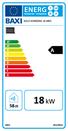 Produktinformation som påkrævet ifølge EU-forordning nr. 811/2013 og nr. 813/2013 Produktdatablad (i henhold til EU-forordning nr. 811/2013) (a) Leverandørens navn eller varemærke 0 (b) Leverandørens modelidentifikation
Produktinformation som påkrævet ifølge EU-forordning nr. 811/2013 og nr. 813/2013 Produktdatablad (i henhold til EU-forordning nr. 811/2013) (a) Leverandørens navn eller varemærke 0 (b) Leverandørens modelidentifikation
IBM Network Station Manager. esuite 1.5 / NSM Integration. IBM Network Computer Division. tdc - 02/08/99 lotusnsm.prz Page 1
 IBM Network Station Manager esuite 1.5 / NSM Integration IBM Network Computer Division tdc - 02/08/99 lotusnsm.prz Page 1 New esuite Settings in NSM The Lotus esuite Workplace administration option is
IBM Network Station Manager esuite 1.5 / NSM Integration IBM Network Computer Division tdc - 02/08/99 lotusnsm.prz Page 1 New esuite Settings in NSM The Lotus esuite Workplace administration option is
Vejledning til udskriftskvalitet
 Side 1 af 10 Vejledning til udskriftskvalitet Mange problemer med udskriftskvaliteten kan løses ved at udskifte et forbrugsstof eller vedligeholdelseselement, der snart skal udskiftes. Kontroller, om der
Side 1 af 10 Vejledning til udskriftskvalitet Mange problemer med udskriftskvaliteten kan løses ved at udskifte et forbrugsstof eller vedligeholdelseselement, der snart skal udskiftes. Kontroller, om der
Brugervejledning til Nokia Wireless Charging Plate DT-900
 Brugervejledning til Nokia Wireless Charging Plate DT-900 1.0. udgave 2 Om den trådløse oplader Med Nokia Trådløs Opladerplade DT-900 kan du oplade din telefon eller en anden kompatibel enhed uden at skulle
Brugervejledning til Nokia Wireless Charging Plate DT-900 1.0. udgave 2 Om den trådløse oplader Med Nokia Trådløs Opladerplade DT-900 kan du oplade din telefon eller en anden kompatibel enhed uden at skulle
Instruktionshåndbog CLP
 Instruktionshåndbog CLP 4316 4520 4524 Printere farve Indholdsfortegnelse 1 Maskinens dele Komponenter på printerens forside............................................... 1-2 Komponenter i printerens
Instruktionshåndbog CLP 4316 4520 4524 Printere farve Indholdsfortegnelse 1 Maskinens dele Komponenter på printerens forside............................................... 1-2 Komponenter i printerens
2013 SP1. Konfiguration af koncernindblik. Configuration Guide
 2013 SP1 Konfiguration af koncernindblik Configuration Guide Intellectual Property Rights This document is the property of ScanJour. The data contained herein, in whole or in part, may not be duplicated,
2013 SP1 Konfiguration af koncernindblik Configuration Guide Intellectual Property Rights This document is the property of ScanJour. The data contained herein, in whole or in part, may not be duplicated,
Microsoft Dynamics C5. Privat hotfix vedr. Timer indberettet i felt 200
 Microsoft Dynamics C5 Privat hotfix vedr. Timer indberettet i felt 200 INDHOLDSFORTEGNELSE En forløbelig afklaring... 3 Tilpasning af lønopsætningen... 3 Rettelser til kommafil... 3 Backup af lønopsætningen...
Microsoft Dynamics C5 Privat hotfix vedr. Timer indberettet i felt 200 INDHOLDSFORTEGNELSE En forløbelig afklaring... 3 Tilpasning af lønopsætningen... 3 Rettelser til kommafil... 3 Backup af lønopsætningen...
Dansk. Lexmark Forms Printer 2400 Serien: Opsætning / Oversigt. Pakkens indhold. Printeropsætning/ oversigt. Brugervejledning.
 Lexmark Forms Printer 2400 Serien: Opsætning / Oversigt Pakkens indhold Printeropsætning/ oversigt Brugervejledning Registreringskort Dansk Netledning Farvebåndskassette 1 Printeropsætning 1 b a c 2 a
Lexmark Forms Printer 2400 Serien: Opsætning / Oversigt Pakkens indhold Printeropsætning/ oversigt Brugervejledning Registreringskort Dansk Netledning Farvebåndskassette 1 Printeropsætning 1 b a c 2 a
Hurtig reference. Beskrivelse af kontrolpanelet. Beskrivelse af indikatorerne på kontrolpanelet. Hurtig reference
 Hurtig reference Beskrivelse af kontrolpanelet Printerens kontrolpanel har to knapper og seks indikatorer. Der er både en knap og en indikator for funktionen Fortsæt. Lys angiver printerens status. Knapperne
Hurtig reference Beskrivelse af kontrolpanelet Printerens kontrolpanel har to knapper og seks indikatorer. Der er både en knap og en indikator for funktionen Fortsæt. Lys angiver printerens status. Knapperne
STEVISON BLUETOOTH USB MICRO SD DAB+ FM DIGITAL RADIO
 STEVISON BLUETOOTH USB MICRO SD DAB+ FM DIGITAL RADIO Model: HN13549 Vejledning Funktioner 1. INFO/MENU 2. ALARM 3. NULSTIL 4. VÆLG 5. MODE 6. SCAN 7. VENSTRE ( ) 8. HØJRE ( ) 9. BÆREGREB 10. DOT-MATRIX
STEVISON BLUETOOTH USB MICRO SD DAB+ FM DIGITAL RADIO Model: HN13549 Vejledning Funktioner 1. INFO/MENU 2. ALARM 3. NULSTIL 4. VÆLG 5. MODE 6. SCAN 7. VENSTRE ( ) 8. HØJRE ( ) 9. BÆREGREB 10. DOT-MATRIX
Drev. Brugervejledning
 Drev Brugervejledning Copyright 2007 Hewlett-Packard Development Company, L.P. Oplysningerne indeholdt heri kan ændres uden varsel. De eneste garantier for HP's produkter og serviceydelser er angivet i
Drev Brugervejledning Copyright 2007 Hewlett-Packard Development Company, L.P. Oplysningerne indeholdt heri kan ændres uden varsel. De eneste garantier for HP's produkter og serviceydelser er angivet i
STEVISON BLUETOOTH USB MICRO SD DAB+ FM DIGITAL RADIO
 STEVISON BLUETOOTH USB MICRO SD DAB+ FM DIGITAL RADIO Model: HN13549 Vejledning Funktioner 1. INFO/MENU 2. ALARM 3. NULSTIL 4. VÆLG 5. MODE 6. SCAN 7. VENSTRE ( ) 8. HØJRE ( ) 9. BÆREGREB 10. DOT-MATRIX
STEVISON BLUETOOTH USB MICRO SD DAB+ FM DIGITAL RADIO Model: HN13549 Vejledning Funktioner 1. INFO/MENU 2. ALARM 3. NULSTIL 4. VÆLG 5. MODE 6. SCAN 7. VENSTRE ( ) 8. HØJRE ( ) 9. BÆREGREB 10. DOT-MATRIX
BRUGSANVISNING RC-DEX. Fjernbetjening til Widex tinnitusapparater
 BRUGSANVISNING RC-DEX Fjernbetjening til Widex tinnitusapparater SYMBOLER I denne brugsanvisning anvendes følgende symboler: ADVARSEL Beskeder med denne overskrift angiver bivirkninger, potentiel sikkerhedsrisiko
BRUGSANVISNING RC-DEX Fjernbetjening til Widex tinnitusapparater SYMBOLER I denne brugsanvisning anvendes følgende symboler: ADVARSEL Beskeder med denne overskrift angiver bivirkninger, potentiel sikkerhedsrisiko
Brugsanvisning. RC-Dex fjernbetjening
 Brugsanvisning RC-Dex fjernbetjening 2 Indhold Din nye Dex fjernbetjening... 4 Tilbehør....7 Batteriinformation...8 Udskiftning af batteri... 9 Anvendelse af fjernbetjeningen... 11 Senderækkevidde....
Brugsanvisning RC-Dex fjernbetjening 2 Indhold Din nye Dex fjernbetjening... 4 Tilbehør....7 Batteriinformation...8 Udskiftning af batteri... 9 Anvendelse af fjernbetjeningen... 11 Senderækkevidde....
Mandara. PebbleCreek. Tradition Series. 1,884 sq. ft robson.com. Exterior Design A. Exterior Design B.
 Mandara 1,884 sq. ft. Tradition Series Exterior Design A Exterior Design B Exterior Design C Exterior Design D 623.935.6700 robson.com Tradition OPTIONS Series Exterior Design A w/opt. Golf Cart Garage
Mandara 1,884 sq. ft. Tradition Series Exterior Design A Exterior Design B Exterior Design C Exterior Design D 623.935.6700 robson.com Tradition OPTIONS Series Exterior Design A w/opt. Golf Cart Garage
Opdatering af brugermanual til instrumentet RAM195ADA
 Opdatering af brugermanual til instrumentet ABX Pentra 60C+, Pentra 80, Pentra XL 80, Pentra 400, ABC Vet OKI B4350 Printer Vær opmærksom på ændringerne, der er beskrevet på de følgende sider. Overstreg
Opdatering af brugermanual til instrumentet ABX Pentra 60C+, Pentra 80, Pentra XL 80, Pentra 400, ABC Vet OKI B4350 Printer Vær opmærksom på ændringerne, der er beskrevet på de følgende sider. Overstreg
Produktinformation som påkrævet ifølge EU-forordning nr. 811/2013
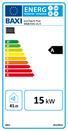 Produktinformation som påkrævet ifølge EU-forordning nr. 811/2013 Produktdatablad (i henhold til EU-forordning nr. 811/2013) (a) Leverandørens navn eller varemærke BAXI (b) Leverandørens modelidentifikation
Produktinformation som påkrævet ifølge EU-forordning nr. 811/2013 Produktdatablad (i henhold til EU-forordning nr. 811/2013) (a) Leverandørens navn eller varemærke BAXI (b) Leverandørens modelidentifikation
